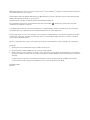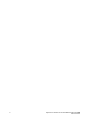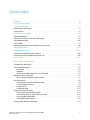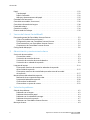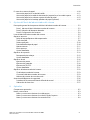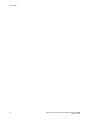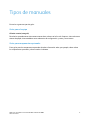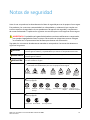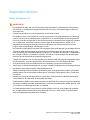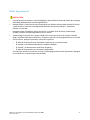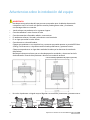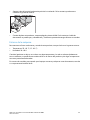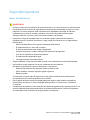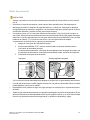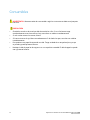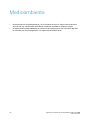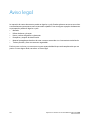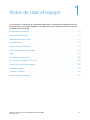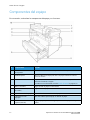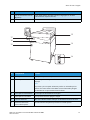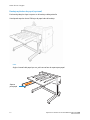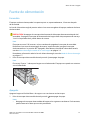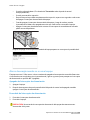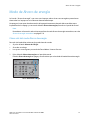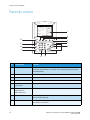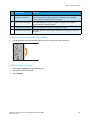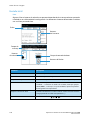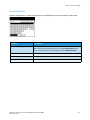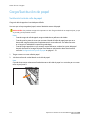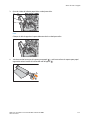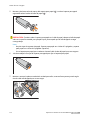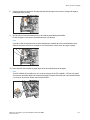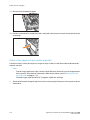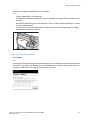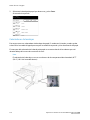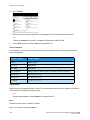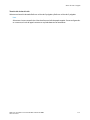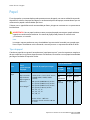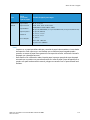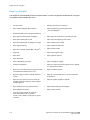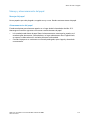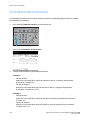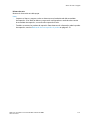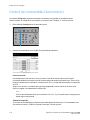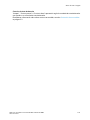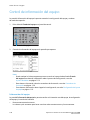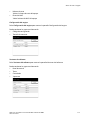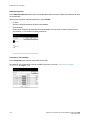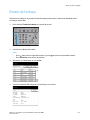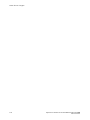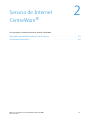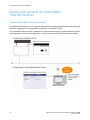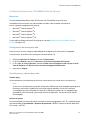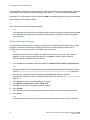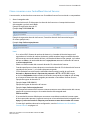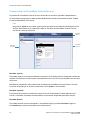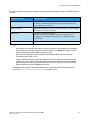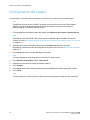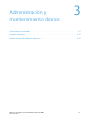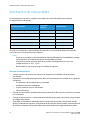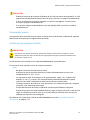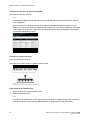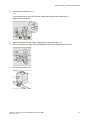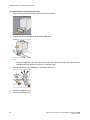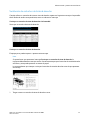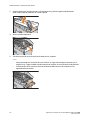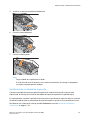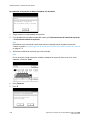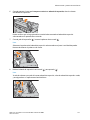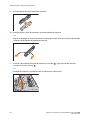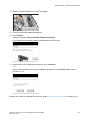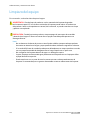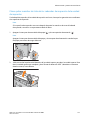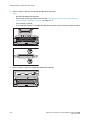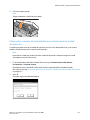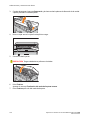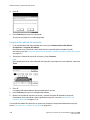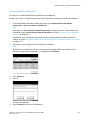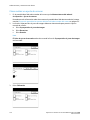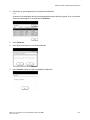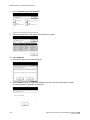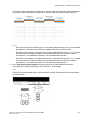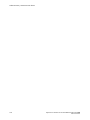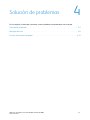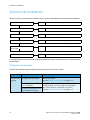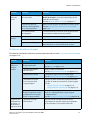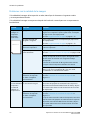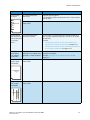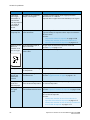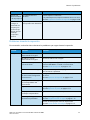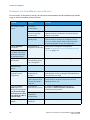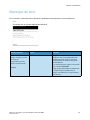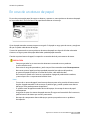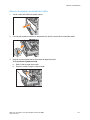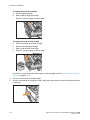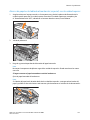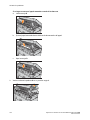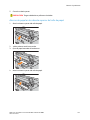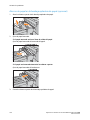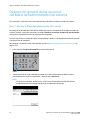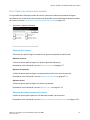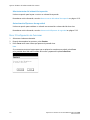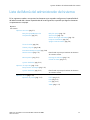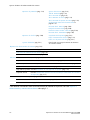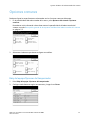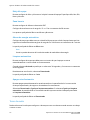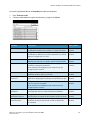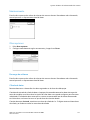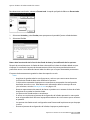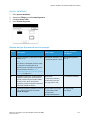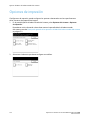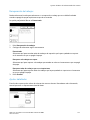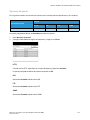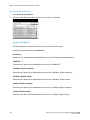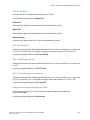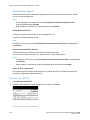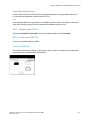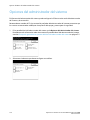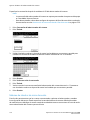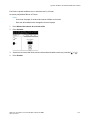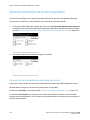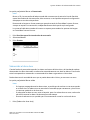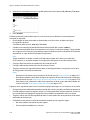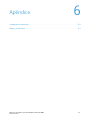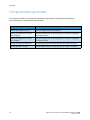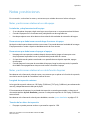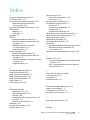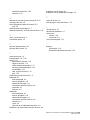Xerox Wide Format IJP 2000 Guía del usuario
- Categoría
- Impresión
- Tipo
- Guía del usuario

Diciembre de 2014
Impresora de formato ancho Xerox
®
Wide Format IJP 2000
Guía de usuario

©2014 Xerox Corporation. Todos los derechos reservados. Xerox
®
y Xerox and Design
®
son marcas comerciales de Xerox Corporation
en los Estados Unidos y/o en otros países.
Internet Explorer, Microsoft, Windows, Windows Server y Windows Vista son marcas comerciales o marcas comerciales registradas
de Microsoft Corporation en EE.UU. y/o en otros países.
MontaVista Linux es una marca comercial registrada de MontaVista Software, Inc.
En este manual, las instrucciones de seguridad están precedidas por el símbolo . Siempre lea y siga las instrucciones antes
de realizar los procedimientos requeridos.
Si se imprimen pagarés bancarios a través de una impresora o se imprimen títulos de bolsa en forma ilegal, se supone que usted
está violando la ley y se le aplicarán sanciones, independientemente del uso de tales impresiones.
Si hay un desperfecto con el disco duro del equipo u otros dispositivos de almacenamiento, se podrá perder cualquier dato recibido
o almacenado, inclusive las configuraciones registradas. Xerox no es responsable de ningún daño directo o indirecto ocasionado
o provocado por tal pérdida de datos.
Xerox no es responsable de los colapsos de los equipos provocados por virus informáticos o pirateo informático de computadoras.
Importante
1. Algunas partes de este manual están sujetas a cambios sin aviso previo.
2. Puede informarnos cualquier ambigüedad, error, omisión o página faltante.
3. Jamás intente hacer un procedimiento en el equipo que no esté descrito específicamente en este manual. El uso no autorizado
puede provocar fallas o accidentes. Xerox no se hace responsable por ningún problema que resulte de la operación no autorizada
del equipo.
La exportación de este producto está controlada estrictamente por medio de las leyes sobre Intercambios internacionales
y comercio internacional de Japón y/o las reglamentaciones de control de exportaciones de EE.UU.
Diciembre de 2014
BR11133

Impresora de formato ancho Xerox® Wide Format IJP 2000
Guía de usuario
iii
Prefacio
Gracias por elegir la impresora de formato ancho Xerox Wide Format IJP 2000.
Esta guía de usuario describe las instrucciones operativas y precauciones para usar la impresora
de formato ancho Xerox Wide Format IJP 2000. Para sacar el máximo provecho a la impresora de
formato ancho Xerox Wide Format IJP 2000 y usarla con eficacia, lea primero esta Guía de usuario.
Esta guía está dirigida a quienes usan por primera vez la impresora de formato ancho Xerox Wide
Format IJP 2000 (denominada, de aquí en adelante, “el equipo”), y describe cómo usar la función
Imprimir, cómo solucionar atascos de papel, procedimientos de mantenimiento de rutina, cómo
establecer varios elementos de configuración y varias precauciones.
En esta guía, se supone que usted ya tiene un conocimiento básico y un conocimiento operativo
de su computadora personal y del entorno de red. Para la información básica y las instrucciones
operativas de su computadora personal y entorno de red, consulte la documentación proporcionada
para el sistema operativo de su computadora personal y sistema de red.
Después de leer esta guía, guárdela para tenerla a mano y poder consultarla rápidamente a modo
de referencia cada vez que tenga algún inconveniente con el funcionamiento del equipo o alguna falla
durante el uso del equipo.

Impresora de formato ancho Xerox® Wide Format IJP 2000
Guía de usuario
iv

Impresora de formato ancho Xerox® Wide Format IJP 2000
Guía de usuario
v
Contenidos
Prefacio . . . . . . . . . . . . . . . . . . . . . . . . . . . . . . . . . . . . . . . . . . . . . . . . . . . . . . . . . . . . . . . . . . iii
Tipos de manuales . . . . . . . . . . . . . . . . . . . . . . . . . . . . . . . . . . . . . . . . . . . . . . . . . . . . . . . ix
Uso de esta guía . . . . . . . . . . . . . . . . . . . . . . . . . . . . . . . . . . . . . . . . . . . . . . . . . . . . . . . . . x
Organización de esta guía . . . . . . . . . . . . . . . . . . . . . . . . . . . . . . . . . . . . . . . . . . . . . . . . . . . . . . . . . . . . . . . . . x
Convenciones . . . . . . . . . . . . . . . . . . . . . . . . . . . . . . . . . . . . . . . . . . . . . . . . . . . . . . . . . . . . . . . . . . . . . . . . . . . xi
Notas de seguridad. . . . . . . . . . . . . . . . . . . . . . . . . . . . . . . . . . . . . . . . . . . . . . . . . . . . . . xiii
Seguridad eléctrica . . . . . . . . . . . . . . . . . . . . . . . . . . . . . . . . . . . . . . . . . . . . . . . . . . . . . . . . . . . . . . . . . . . . . xiv
Advertencias sobre la instalación del equipo . . . . . . . . . . . . . . . . . . . . . . . . . . . . . . . . . . . . . . . . . . . . . . xvi
Seguridad operativa . . . . . . . . . . . . . . . . . . . . . . . . . . . . . . . . . . . . . . . . . . . . . . . . . . . . . . . . . . . . . . . . . . . xviii
Consumibles . . . . . . . . . . . . . . . . . . . . . . . . . . . . . . . . . . . . . . . . . . . . . . . . . . . . . . . . . . . . . . . . . . . . . . . . . . . . . xx
Ubicación de etiquetas de advertencia y precaución . . . . . . . . . . . . . . . . . . . . . . . . . . . . . . . . . . . . . . xxi
Medioambiente . . . . . . . . . . . . . . . . . . . . . . . . . . . . . . . . . . . . . . . . . . . . . . . . . . . . . . . . xxii
Reglamentaciones. . . . . . . . . . . . . . . . . . . . . . . . . . . . . . . . . . . . . . . . . . . . . . . . . . . . . .xxiii
Emisiones de radiofrecuencia (Clase A) . . . . . . . . . . . . . . . . . . . . . . . . . . . . . . . . . . . . . . . . . . . . . . . . . . xxiii
Certificación de seguridad del producto (CB) . . . . . . . . . . . . . . . . . . . . . . . . . . . . . . . . . . . . . . . . . . . . xxiii
Aviso legal . . . . . . . . . . . . . . . . . . . . . . . . . . . . . . . . . . . . . . . . . . . . . . . . . . . . . . . . . . . . . xxiv
1 Antes de usar el equipo
Componentes del equipo . . . . . . . . . . . . . . . . . . . . . . . . . . . . . . . . . . . . . . . . . . . . . . . . . . . . . . . . . . . . . . . . 1-2
Fuente de alimentación. . . . . . . . . . . . . . . . . . . . . . . . . . . . . . . . . . . . . . . . . . . . . . . . . . . . . . . . . . . . . . . . . . 1-5
Encendido . . . . . . . . . . . . . . . . . . . . . . . . . . . . . . . . . . . . . . . . . . . . . . . . . . . . . . . . . . . . . . . . . . . . . . . . . . 1-5
Apagado. . . . . . . . . . . . . . . . . . . . . . . . . . . . . . . . . . . . . . . . . . . . . . . . . . . . . . . . . . . . . . . . . . . . . . . . . . . . 1-5
Ahorro de energía cuando no se usa el equipo . . . . . . . . . . . . . . . . . . . . . . . . . . . . . . . . . . . . . . . . . 1-6
Modo de Ahorro de energía . . . . . . . . . . . . . . . . . . . . . . . . . . . . . . . . . . . . . . . . . . . . . . . . . . . . . . . . . . . . . . 1-7
Cómo salir del modo Ahorro de energía . . . . . . . . . . . . . . . . . . . . . . . . . . . . . . . . . . . . . . . . . . . . . . . 1-7
Panel de control . . . . . . . . . . . . . . . . . . . . . . . . . . . . . . . . . . . . . . . . . . . . . . . . . . . . . . . . . . . . . . . . . . . . . . . . . 1-8
Cómo ajustar el contraste de la pantalla . . . . . . . . . . . . . . . . . . . . . . . . . . . . . . . . . . . . . . . . . . . . . . 1-9
Cómo cambiar el idioma . . . . . . . . . . . . . . . . . . . . . . . . . . . . . . . . . . . . . . . . . . . . . . . . . . . . . . . . . . . . . 1-9
Pantalla táctil . . . . . . . . . . . . . . . . . . . . . . . . . . . . . . . . . . . . . . . . . . . . . . . . . . . . . . . . . . . . . . . . . . . . . .1-10
Entrada de texto . . . . . . . . . . . . . . . . . . . . . . . . . . . . . . . . . . . . . . . . . . . . . . . . . . . . . . . . . . . . . . . . . . .1-11
Carga/Sustitución de papel . . . . . . . . . . . . . . . . . . . . . . . . . . . . . . . . . . . . . . . . . . . . . . . . . . . . . . . . . . . . .1-12
Sustitución/corte de rollo de papel . . . . . . . . . . . . . . . . . . . . . . . . . . . . . . . . . . . . . . . . . . . . . . . . . . .1-12
Cómo cortar papel en hojas suelta (especial) . . . . . . . . . . . . . . . . . . . . . . . . . . . . . . . . . . . . . . . . .1-16
Cómo cambiar de bandeja . . . . . . . . . . . . . . . . . . . . . . . . . . . . . . . . . . . . . . . . . . . . . . . . . . . . . . . . . .1-17
Calentadores de bandejas. . . . . . . . . . . . . . . . . . . . . . . . . . . . . . . . . . . . . . . . . . . . . . . . . . . . . . . . . . .1-18
Configuración del ajuste de papel . . . . . . . . . . . . . . . . . . . . . . . . . . . . . . . . . . . . . . . . . . . . . . . . . . . . . . .1-19

Contenidos
Impresora de formato ancho Xerox® Wide Format IJP 2000
Guía de usuario
vi
Papel . . . . . . . . . . . . . . . . . . . . . . . . . . . . . . . . . . . . . . . . . . . . . . . . . . . . . . . . . . . . . . . . . . . . . . . . . . . . . . . . . .1-22
Tipo de papel . . . . . . . . . . . . . . . . . . . . . . . . . . . . . . . . . . . . . . . . . . . . . . . . . . . . . . . . . . . . . . . . . . . . . .1-22
Papel no utilizable . . . . . . . . . . . . . . . . . . . . . . . . . . . . . . . . . . . . . . . . . . . . . . . . . . . . . . . . . . . . . . . . . .1-24
Manejo y almacenamiento del papel . . . . . . . . . . . . . . . . . . . . . . . . . . . . . . . . . . . . . . . . . . . . . . . .1-25
Contadores de facturación . . . . . . . . . . . . . . . . . . . . . . . . . . . . . . . . . . . . . . . . . . . . . . . . . . . . . . . . . . . . . .1-26
Control de consumibles (Suministros) . . . . . . . . . . . . . . . . . . . . . . . . . . . . . . . . . . . . . . . . . . . . . . . . . . . .1-28
Control de información del equipo. . . . . . . . . . . . . . . . . . . . . . . . . . . . . . . . . . . . . . . . . . . . . . . . . . . . . . .1-30
Estado del trabajo. . . . . . . . . . . . . . . . . . . . . . . . . . . . . . . . . . . . . . . . . . . . . . . . . . . . . . . . . . . . . . . . . . . . . .1-33
Cancelar un trabajo . . . . . . . . . . . . . . . . . . . . . . . . . . . . . . . . . . . . . . . . . . . . . . . . . . . . . . . . . . . . . . . . . . . .1-34
Eliminar todos los trabajos . . . . . . . . . . . . . . . . . . . . . . . . . . . . . . . . . . . . . . . . . . . . . . . . . . . . . . . . . . . . . .1-35
2 Servicio de Internet CentreWare®
Descripción general de CentreWare Internet Services . . . . . . . . . . . . . . . . . . . . . . . . . . . . . . . . . . . . . . 2-2
¿Qué es CentreWare Internet Services? . . . . . . . . . . . . . . . . . . . . . . . . . . . . . . . . . . . . . . . . . . . . . . . 2-2
Configuración para usar CentreWare Internet Services. . . . . . . . . . . . . . . . . . . . . . . . . . . . . . . . . 2-3
Cómo comenzar a usar CentreWare Internet Services . . . . . . . . . . . . . . . . . . . . . . . . . . . . . . . . . . 2-5
Componentes de CentreWare Internet Services . . . . . . . . . . . . . . . . . . . . . . . . . . . . . . . . . . . . . . . 2-6
Configuración del equipo . . . . . . . . . . . . . . . . . . . . . . . . . . . . . . . . . . . . . . . . . . . . . . . . . . . . . . . . . . . . . . . . 2-8
3 Administración y mantenimiento diarios
Sustitución de consumibles . . . . . . . . . . . . . . . . . . . . . . . . . . . . . . . . . . . . . . . . . . . . . . . . . . . . . . . . . . . . . . 3-2
Consumibles usados . . . . . . . . . . . . . . . . . . . . . . . . . . . . . . . . . . . . . . . . . . . . . . . . . . . . . . . . . . . . . . . . . 3-3
Sustitución de cartuchos de tinta . . . . . . . . . . . . . . . . . . . . . . . . . . . . . . . . . . . . . . . . . . . . . . . . . . . . . 3-3
Sustitución de cartuchos de tinta de desecho. . . . . . . . . . . . . . . . . . . . . . . . . . . . . . . . . . . . . . . . . . 3-7
Sustitución de un cabezal de impresión . . . . . . . . . . . . . . . . . . . . . . . . . . . . . . . . . . . . . . . . . . . . . . . 3-9
Limpieza del equipo . . . . . . . . . . . . . . . . . . . . . . . . . . . . . . . . . . . . . . . . . . . . . . . . . . . . . . . . . . . . . . . . . . . .3-14
Cómo quitar manchas de tinta de los cabezales de impresión
de la unidad de impresión. . . . . . . . . . . . . . . . . . . . . . . . . . . . . . . . . . . . . . . . . . . . . . . . . . . . . . . . . . .3-15
Cómo quitar manchas de tinta del lado que recibe tinta de la unidad
de impresión . . . . . . . . . . . . . . . . . . . . . . . . . . . . . . . . . . . . . . . . . . . . . . . . . . . . . . . . . . . . . . . . . . . . . . .3-17
Mantenimiento del cabezal de impresión . . . . . . . . . . . . . . . . . . . . . . . . . . . . . . . . . . . . . . . . . . . . . . . .3-19
Realización de una impresión de prueba . . . . . . . . . . . . . . . . . . . . . . . . . . . . . . . . . . . . . . . . . . . . .3-19
Limpieza del cabezal de impresión . . . . . . . . . . . . . . . . . . . . . . . . . . . . . . . . . . . . . . . . . . . . . . . . . . .3-20
Cómo realizar la calibración . . . . . . . . . . . . . . . . . . . . . . . . . . . . . . . . . . . . . . . . . . . . . . . . . . . . . . . . .3-21
Cómo realizar un ajuste de uniones . . . . . . . . . . . . . . . . . . . . . . . . . . . . . . . . . . . . . . . . . . . . . . . . . .3-22
4 Solución de problemas
Solución de problemas. . . . . . . . . . . . . . . . . . . . . . . . . . . . . . . . . . . . . . . . . . . . . . . . . . . . . . . . . . . . . . . . . . . 4-2
Problemas con el equipo . . . . . . . . . . . . . . . . . . . . . . . . . . . . . . . . . . . . . . . . . . . . . . . . . . . . . . . . . . . . . 4-2
Problemas de atasco de papel . . . . . . . . . . . . . . . . . . . . . . . . . . . . . . . . . . . . . . . . . . . . . . . . . . . . . . . . 4-3
Problemas con la calidad de la imagen. . . . . . . . . . . . . . . . . . . . . . . . . . . . . . . . . . . . . . . . . . . . . . . . 4-4
Problemas durante la impresión . . . . . . . . . . . . . . . . . . . . . . . . . . . . . . . . . . . . . . . . . . . . . . . . . . . . . . 4-7
Problemas con CentreWare Internet Services . . . . . . . . . . . . . . . . . . . . . . . . . . . . . . . . . . . . . . . . . . 4-8
Mensajes de error . . . . . . . . . . . . . . . . . . . . . . . . . . . . . . . . . . . . . . . . . . . . . . . . . . . . . . . . . . . . . . . . . . . . . . . 4-9

Contenidos
Impresora de formato ancho Xerox® Wide Format IJP 2000
Guía de usuario
vii
En caso de un atasco de papel . . . . . . . . . . . . . . . . . . . . . . . . . . . . . . . . . . . . . . . . . . . . . . . . . . . . . . . . . .4-10
Atascos de papel en la unidad del rodillo . . . . . . . . . . . . . . . . . . . . . . . . . . . . . . . . . . . . . . . . . . . . .4-11
Atascos de papel en la tabla de alimentación (especial) o en la unidad superior . . . . . . . .4-13
Atascos de papel en la cubierta superior del rollo de papel. . . . . . . . . . . . . . . . . . . . . . . . . . . . .4-15
Atascos de papel en la bandeja apiladora de papel (opcional) . . . . . . . . . . . . . . . . . . . . . . . . .4-16
5Ajustes del Menú del administrador del sistema
Descripción general de las opciones del Menú del administrador del sistema . . . . . . . . . . . . . . . . 5-2
Paso 1 Mostrar el Menú del administrador del sistema. . . . . . . . . . . . . . . . . . . . . . . . . . . . . . . . . 5-2
Paso 2 Selección del elemento deseado . . . . . . . . . . . . . . . . . . . . . . . . . . . . . . . . . . . . . . . . . . . . . . . 5-3
Paso 3 Configuración de funciones . . . . . . . . . . . . . . . . . . . . . . . . . . . . . . . . . . . . . . . . . . . . . . . . . . . 5-4
Lista del Menú del administrador del sistema . . . . . . . . . . . . . . . . . . . . . . . . . . . . . . . . . . . . . . . . . . . . . 5-5
Opciones comunes . . . . . . . . . . . . . . . . . . . . . . . . . . . . . . . . . . . . . . . . . . . . . . . . . . . . . . . . . . . . . . . . . . . . . . 5-7
Reloj del equipo/Opciones del temporizador . . . . . . . . . . . . . . . . . . . . . . . . . . . . . . . . . . . . . . . . . . . 5-7
Tonos de audio . . . . . . . . . . . . . . . . . . . . . . . . . . . . . . . . . . . . . . . . . . . . . . . . . . . . . . . . . . . . . . . . . . . . . . 5-8
Idioma prefijado . . . . . . . . . . . . . . . . . . . . . . . . . . . . . . . . . . . . . . . . . . . . . . . . . . . . . . . . . . . . . . . . . . .5-10
Prioridad de bandeja de papel. . . . . . . . . . . . . . . . . . . . . . . . . . . . . . . . . . . . . . . . . . . . . . . . . . . . . . .5-10
Mantenimiento. . . . . . . . . . . . . . . . . . . . . . . . . . . . . . . . . . . . . . . . . . . . . . . . . . . . . . . . . . . . . . . . . . . . .5-11
Otras opciones . . . . . . . . . . . . . . . . . . . . . . . . . . . . . . . . . . . . . . . . . . . . . . . . . . . . . . . . . . . . . . . . . . . . .5-11
Ajustes detallados . . . . . . . . . . . . . . . . . . . . . . . . . . . . . . . . . . . . . . . . . . . . . . . . . . . . . . . . . . . . . . . . . .5-13
Opciones de impresión. . . . . . . . . . . . . . . . . . . . . . . . . . . . . . . . . . . . . . . . . . . . . . . . . . . . . . . . . . . . . . . . . .5-14
Recuperación de trabajos . . . . . . . . . . . . . . . . . . . . . . . . . . . . . . . . . . . . . . . . . . . . . . . . . . . . . . . . . . .5-15
Ajustes detallados . . . . . . . . . . . . . . . . . . . . . . . . . . . . . . . . . . . . . . . . . . . . . . . . . . . . . . . . . . . . . . . . . .5-15
Opciones de red . . . . . . . . . . . . . . . . . . . . . . . . . . . . . . . . . . . . . . . . . . . . . . . . . . . . . . . . . . . . . . . . . . . . . . . .5-16
Opciones de puerto . . . . . . . . . . . . . . . . . . . . . . . . . . . . . . . . . . . . . . . . . . . . . . . . . . . . . . . . . . . . . . . . .5-17
Opciones de protocolo . . . . . . . . . . . . . . . . . . . . . . . . . . . . . . . . . . . . . . . . . . . . . . . . . . . . . . . . . . . . . .5-18
Opciones de SSL/TLS. . . . . . . . . . . . . . . . . . . . . . . . . . . . . . . . . . . . . . . . . . . . . . . . . . . . . . . . . . . . . . . .5-20
Ajustes detallados . . . . . . . . . . . . . . . . . . . . . . . . . . . . . . . . . . . . . . . . . . . . . . . . . . . . . . . . . . . . . . . . . .5-21
Opciones del administrador del sistema. . . . . . . . . . . . . . . . . . . . . . . . . . . . . . . . . . . . . . . . . . . . . . . . . .5-22
ID del administrador del sistema . . . . . . . . . . . . . . . . . . . . . . . . . . . . . . . . . . . . . . . . . . . . . . . . . . . .5-23
Contraseña del administrador del sistema. . . . . . . . . . . . . . . . . . . . . . . . . . . . . . . . . . . . . . . . . . . .5-23
Máximo de intentos de inicio de sesión . . . . . . . . . . . . . . . . . . . . . . . . . . . . . . . . . . . . . . . . . . . . . .5-24
Autenticación/Opciones de seguridad . . . . . . . . . . . . . . . . . . . . . . . . . . . . . . . . . . . . . . . . . . . . . . . . . . .5-26
Introducción de contraseña desde el Panel de control. . . . . . . . . . . . . . . . . . . . . . . . . . . . . . . . .5-26
Sobrescribir el disco duro . . . . . . . . . . . . . . . . . . . . . . . . . . . . . . . . . . . . . . . . . . . . . . . . . . . . . . . . . . . .5-27
6Apéndice
Componentes opcionales . . . . . . . . . . . . . . . . . . . . . . . . . . . . . . . . . . . . . . . . . . . . . . . . . . . . . . . . . . . . . . . . 6-2
Notas y restricciones . . . . . . . . . . . . . . . . . . . . . . . . . . . . . . . . . . . . . . . . . . . . . . . . . . . . . . . . . . . . . . . . . . . . 6-3
Notas y restricciones relativas al uso del equipo . . . . . . . . . . . . . . . . . . . . . . . . . . . . . . . . . . . . . . . 6-3
Notas y restricciones relativas al uso de la función Imprimir . . . . . . . . . . . . . . . . . . . . . . . . . . . . 6-3
Notas y restricciones relativas a la conexión IPv6 . . . . . . . . . . . . . . . . . . . . . . . . . . . . . . . . . . . . . . 6-4

Contenidos
Impresora de formato ancho Xerox® Wide Format IJP 2000
Guía de usuario
viii

Impresora de formato ancho Xerox® Wide Format IJP 2000
Guía de usuario
ix
Tipos de manuales
Existen los siguientes tipos de guías.
Guías para el equipo
Guía de usuario (esta guía)
Describe los procedimientos de mantenimiento diario, cómo usar la función Imprimir, cómo solucionar
atascos de papel, cómo establecer varios elementos de configuración, y notas y restricciones.
Guías para componentes opcionales
Estas guías para los componentes opcionales brindan información sobre, por ejemplo, cómo utilizar
los componentes opcionales y cómo instalar el software.

Impresora de formato ancho Xerox® Wide Format IJP 2000
Guía de usuario
x
Uso de esta guía
Esta guía le da información sobre cómo usar la función Imprimir del equipo.
Organización de esta guía
La guía se compone de los siguientes capítulos:
Capítulo 1 Antes de usar el equipo
En este capítulo, se identifican los componentes del equipo y se describen las operaciones básicas
del equipo como, por ejemplo, apagado y encendido del equipo, cómo utilizar el panel de control,
cómo salir del modo Ahorro de energía y cómo cargar papel.
Capítulo 2 Servicio de Internet CentreWare®
En este capítulo se describe la función Servicio de Internet CentreWare.
Capítulo 3 Administración y mantenimiento diarios
En este capítulo, se describe cómo sustituir los consumibles y limpiar el equipo.
Capítulo 4 Solución de problemas
En este capítulo, se describen soluciones a varios problemas que pueda tener con el equipo.
Capítulo 5 Ajustes del Menú del administrador del sistema
En este capítulo, se describe cómo configurar los ajustes del Menú del Administrador del sistema.
Capítulo 6 Apéndice
En este capítulo, se describen las especificaciones del equipo, componentes opcionales, notas y restricciones.

Impresora de formato ancho Xerox® Wide Format IJP 2000
Guía de usuario
xi
Convenciones
En esta guía, se usan los siguientes símbolos:
La orientación del papel se describe en esta guía de esta manera:
Las capturas de pantalla e ilustraciones del equipo que aparecen en el esta guía son del equipo con
varios de los componentes opcionales instalados. Algunos de los elementos y funciones de las capturas
de pantalla o ilustraciones no se pueden mostrar o no están disponibles con su equipo, según
la configuración que tenga.
Es probable que la información de varios controladores y software de utilidades de esta guía no se
corresponda con sus controladores y software de utilidades, según la actualización de la versión.
En esta guía, “computadora personal” y “estación de trabajo” se denominan, en forma conjunta,
“computadora”.
El sistema operativo Microsoft
®
Windows
®
se denomina “Windows”.
Las descripciones de las operaciones de esta guía se basan, principalmente, en Windows 7. Si usa
otro sistema operativo, los procedimientos operativos y el aspecto de la pantalla pueden ser diferentes
en su entorno.
texto en
negrita
• Indica los nombres de los menús, botones y fichas que se muestran en la pantalla táctil.
• Indica los nombres de los menús, ventanas, fichas, archivos y carpetas que se muestran
en la pantalla de su computadora.
• Ejemplo: Pulse el botón Estado de la máquina.
> Indica el orden para seleccionar los elementos del menú.
Ejemplo: Seleccione Inicio > Todos los programas.
Vertical Cargue el papel en orientación vertical, con la tabla de alimentación especial (manual)
en la parte delantera.
Horizontal Cargue el papel en orientación horizontal, con la tabla de alimentación especial (manual)
en la parte delantera.
LEF - Orientación vertical SEF - Orientación horizontal
Dirección de alimentación del papel
Dirección de alimentación del papel
A
A
A

Impresora de formato ancho Xerox® Wide Format IJP 2000
Guía de usuario
xii

Impresora de formato ancho Xerox® Wide Format IJP 2000
Guía de usuario
xiii
Notas de seguridad
Antes de usar este producto, lea detenidamente las Notas de seguridad para usar el equipo en forma segura.
Este producto y los suministros recomendados han sido probados y se determinó que cumplen con
estrictos requisitos de seguridad, inclusive aprobaciones de agencias de seguridad y cumplimiento
de normas ambientales. Cumpla con las siguientes instrucciones para usar el equipo en forma segura.
ADVERTENCIA:
Es probable que la garantía del producto no cubra modificaciones no autorizadas,
por ejemplo el agregado de nuevas funciones o la conexión con dispositivos externos. Póngase
en contacto con su representante local de Xerox para obtener más información.
Siga todas las instrucciones de advertencia marcadas en este producto. Las marcas de advertencia
significan lo siguiente:
Se usa para un aspecto que, si no se cumple estrictamente, puede ocasionar la muerte
o lesiones graves o fatales, y la posibilidad de que hacerlo es comparativamente alta.
Se usa para un aspecto que, si no se cumple estrictamente, puede ocasionar la muerte
o lesiones graves o fatales.
Se usa para aspectos que, si no se cumplen estrictamente, pueden ocasionar lesiones
al usuario o daños al equipo.
Símbolo que exige prestar atención durante la manipulación del equipo. Siga las
instrucciones detenidamente para usar el equipo en forma segura.
Símbolo para prohibiciones. Siga las instrucciones cuidadosamente para evitar
acciones peligrosas.
Símbolo para prohibiciones. Siga las instrucciones cuidadosamente para evitar
acciones peligrosas.
PELIGRO
ADVERTENCIA
PRECAUCIÓN
Precaución Inflamable Explosivo Descarga
eléctrica
Superficie
caliente
Objeto
móvil
Peligro de
pellizco de
los dedos
Prohibido Prohibido
el fuego
No tocar No usar
en el baño
No desmontar Mantener
alejado
Jamás tocar con
las manos mojadas
Instrucciones Desenchufar Descarga atierra

Impresora de formato ancho Xerox® Wide Format IJP 2000
Guía de usuario
xiv
Seguridad eléctrica
Notas de advertencia
ADVERTENCIA:
• Este producto se debe usar con la fuente de energía indicada en la placa de datos del producto.
Consulte con su compañía de energía local para verificar que su fuente de energía cumpla con
estos requisitos.
• Conecte este producto a un circuito protector con descarga a tierra.
Este producto viene suministrado con un enchufe que tiene una espiga protectora con descarga
a tierra. Este enchufe se puede encastrar únicamente en un tomacorriente con descarga a tierra.
Esta es una función de seguridad. Si el enchufe no entra en el tomacorriente, póngase en contacto
con un electricista para que lo cambie y evite el riesgo de descarga eléctrica. Jamás use un
adaptador con descarga a tierra para conectar el producto a un tomacorriente que no tiene
ninguna terminal de conexión con descarga a tierra.
Una conexión inadecuada del conductor con descarga a tierra puede provocar una descarga eléctrica.
• Conecte el cable de alimentación directamente a un tomacorriente con descarga a tierra. Para
evitar accidentes por sobrecalentamiento e incendios, no use cables de extensión, ni adaptadores
con enchufes múltiples ni conectores múltiples. Consulte a su representante local de Xerox para
confirmar que el tomacorriente tenga descarga a tierra.
• Conecte este producto a un circuito derivado o un tomacorriente que tenga una capacidad mayor
que el amperaje y la tensión especificados para este producto. Consulte la placa de datos
en el panel posterior de este producto para ver el amperaje y la tensión especificados.
• Jamás toque el cable de alimentación con las manos mojadas. Puede provocar una descarga eléctrica.
• No coloque ningún objeto sobre el cable de alimentación.
• Siempre mantenga la conexión del enchufe libre de polvo. Un ambiente lleno de polvo y humedad
puede provocar una corriente eléctrica diminuta en un conector. Puede generar calor y, finalmente,
un incendio.
• Para evitar el riesgo de descarga eléctrica e incendios, use únicamente el cable de alimentación
suministrado con el producto o los designados por Xerox.
El cable de alimentación es de uso exclusivo para este producto. No lo use para ningún otro producto.
No rompa ni modifique el cable de alimentación. La rotura y la modificación pueden generar calor
y, finalmente, una descarga eléctrica o un incendio.
Si el cable de alimentación está roto o los cables aislados están a la vista, póngase en contacto
con su representante local de Xerox para cambiarlos. No use un cable roto o sin aislación para
evitar el riesgo de descarga eléctrica e incendios.

Impresora de formato ancho Xerox® Wide Format IJP 2000
Guía de usuario
xv
Notas de precaución
PRECAUCIÓN:
• Cuando limpie este producto, siempre apáguelo y desenchúfelo. El acceso al interior de un equipo
encendido puede provocar una descarga eléctrica.
• No desenchufe ni vuelva a enchufar este producto con el botón de encendido activado. Enchufar
y desenchufar un conector encendido puede deformar el enchufe y calentar y, finalmente,
provocar un incendio.
• Para desenchufar el producto, agarre el enchufe, no el cable. De lo contrario, puede romper
el cable y provocar una descarga eléctrica o un incendio.
• Siempre apague y desenchufe el equipo cuando no lo use durante los fines de semana o feriados
largos. Se pueden deteriorar los aislantes y, finalmente, provocar una descarga eléctrica o un incendio.
• Una vez al mes, apague el producto y verifique lo siguiente:
– El cable de alimentación está enchufado firmemente en un tomacorriente;
– El enchufe no está demasiado caliente, oxidado o doblado;
– El enchufe y el tomacorriente están libres de polvo; y
– El cable de alimentación no está rajado o desgastado.
Cuando haya notado una condición inusual, primero apague y desenchufe el producto y póngase
en contacto con su representante local de Xerox.

Impresora de formato ancho Xerox® Wide Format IJP 2000
Guía de usuario
xvi
Advertencias sobre la instalación del equipo
ADVERTENCIA:
• No coloque este producto donde haya personas que puedan pisar el cable de alimentación
o tropezarse con él. La fricción o la presión excesiva pueden generar calor y, finalmente,
una descarga eléctrica o incendio.
• Jamás coloque este producto en los siguientes lugares:
• Cerca de radiadores u otras fuentes de calor
• Cerca de materiales inflamables volátiles, como cortinas
• En ambientes calientes, húmedos, polvorientos o mal ventilados
• En un lugar que reciba luz solar directa
• Cerca de cocinas o humidificadores
Coloque este producto en una superficie lisa y resistente que pueda soportar un peso de 992 libras
(450 kg). De lo contrario, si el producto está inclinado, puede caerse y provocar lesiones.
Coloque este producto en un lugar bien ventilado. No obstruya las aberturas de ventilación
del producto.
Mantenga la distancia mínima que se indica abajo para la ventilación y el acceso al enchufe
de alimentación. Desenchufe el producto si observa una condición anormal.
•
No incline el producto a un ángulo mayor a 10 grados. De lo contrario, puede caerse y provocar lesiones.
Con la Bandeja apiladora de papel (opcional)
10
10
10
10
Posterior
Posterior
Frontal
Izquierda
Derecha
Izquierda
Derecha
Frontal

Impresora de formato ancho Xerox® Wide Format IJP 2000
Guía de usuario
xvii
• Siempre trabe la base del producto después de la instalación. De lo contrario, puede caerse
o deslizarse y provocar lesiones.
• Cuando desplace este producto, siempre apáguelo y desenchúfelo. De lo contrario, el cable de
alimentación se puede rajar y sobrecalentar y, finalmente, provocar descargas eléctricas e incendios.
Entorno de la máquina
Para mantener el buen rendimiento y estado de este producto, siempre úselo en el siguiente entorno:
• Temperatura: 59 - 86 °F (15 - 30 °C)
• Humedad: 20 - 80%
Cuando el producto se deja en una sala a muy baja temperatura y la sala se calienta rápidamente
con un calefactor, se puede formar condensación en el interior del producto y dar lugar a impresiones
con zonas parcialmente borradas.
En cuanto a las medidas para impedir que el equipo se mueva y vuelque en caso de terremoto, consulte
a su representante local de Xerox.
1
2
3

Impresora de formato ancho Xerox® Wide Format IJP 2000
Guía de usuario
xviii
Seguridad operativa
Notas de advertencia
ADVERTENCIA:
• No realice ningún otro procedimiento de mantenimiento que no se haya descrito en la documentación.
• Este producto tiene un diseño de seguridad que no permite que los operadores ingresen a zonas
peligrosas. Las zonas peligrosas están separadas de los operadores por medio de cubiertas
o protectores que, para ser retirados, requieren el uso de una herramienta. Para impedir
descargas eléctricas y lesiones, jamás retire estas cubiertas y protectores.
• Para evitar el riesgo de descarga eléctrica e incendios, apague y desenchufe el producto
rápidamente en las siguientes condiciones. Luego, póngase en contacto con su representante
local de Xerox.
– Sale humo del producto o la superficie está demasiado caliente.
– El producto emite un ruido u olor inusuales.
– El cable de alimentación está rajado o desgastado.
– Se activó el disyuntor, fusible o cualquier otro dispositivo de seguridad.
– Se vuelca un líquido en el interior del producto.
– El producto está empapado de agua.
– Se rompe cualquier parte del producto.
• Tenga cuidado de no lastimarse los dedos cuando use el cortador para cortar el rollo de papel.
• No introduzca ningún objeto en las ranuras u aberturas de este producto.
No coloque ninguno de los siguientes elementos en el producto:
– Recipiente para líquidos, por ejemplos floreros o tazas de café
– Piezas metálicas, como por ejemplos grapas o ganchos
– Objetos pesados
Si se derrama un líquido sobre el producto o se caen piezas metálicas dentro del producto,
esto puede provocar una descarga eléctrica o incendios.
• No use papel conductor como por ejemplo papel para origami, papel carbónico o papel con
recubrimiento conductor. Un atasco de papel puede provocar un cortocircuito y, finalmente,
un incendio.
• Cuando limpia el producto, use los materiales de limpieza designados exclusivamente para él. El uso
de otros materiales de limpieza puede reducir el rendimiento del producto. Jamás use limpiadores
en aerosol para evitar encender una chispa y producir una explosión.

Impresora de formato ancho Xerox® Wide Format IJP 2000
Guía de usuario
xix
Notas de precaución
PRECAUCIÓN:
• Siempre siga todas las instrucciones de advertencia marcadas en este producto o suministradas
con él.
• Para evitar el riesgo de quemaduras, jamás toque el área marcada como “Alta temperatura”.
• Mantenga activados los bloqueos de seguridad eléctricos y mecánicos. Mantenga los bloqueos
de seguridad lejos de materiales magnéticos. Los materiales magnéticos pueden activar en forma
accidental el producto y provocar lesiones o descargas eléctricas.
• Este producto viene con un interruptor diferencial incorporado. Si hay una fuga de corriente, el
interruptor diferencial corta automáticamente el circuito de alimentación para impedir descargas
eléctricas e incendios. Normalmente, el interruptor diferencial está encendido (ON) [(esto se indica
mediante el símbolo “|”)]. Controle una vez al mes si el interruptor diferencial trabaja
correctamente, de acuerdo con los siguientes procedimientos:
1. Apague el interruptor de encendido del equipo.
2. Pulse el botón PRUEBA (TEST) mientras está activado el interruptor de alimentación
(interruptor de encendido principal).
Si interruptor de alimentación (interruptor de encendido principal) se apaga, quiere decir que
el interruptor de alimentación (interruptor de encendido principal) funciona correctamente.
3. Encienda el interruptor de alimentación.
Si el circuito no funciona adecuadamente, póngase en contacto con su representante local de Xerox.
• Cuando jale hacia afuera el rodillo, hágalo suavemente. Si lo jala con demasiada fuerza, la unidad
puede golpearlo y lesionarle las rodillas.
• Para desplazar este producto a algún otro lugar, póngase en contacto con su representante local
de Xerox.
• Ventile el lugar correctamente durante una operación prolongada o impresión de envergadura. El aire
de la oficina puede verse afectado debido al olor de, por ejemplo, el ozono, en un salón mal ventilado.
Procure una ventilación adecuada para garantizar un ambiente confortable y seguro.
Interruptor de alimentación
Botón de prueba
Interruptor de
alimentación
Botón de prueba
Impresora Bandeja apiladora de papel

Impresora de formato ancho Xerox® Wide Format IJP 2000
Guía de usuario
xx
Consumibles
ADVERTENCIA: Almacene todos los consumibles según las instrucciones dadas en el paquete
o envase.
PRECAUCIÓN:
• Guarde los cartuchos de tinta lejos del alcance de los niños. Si un niño lame o traga
accidentalmente tinta o le entra en el ojo, consulte a un médico inmediatamente.
• Si se le vuelca tinta en las manos, lávese.
• Si le entra tinta en el ojo, lávese inmediatamente. Si le duelen los ojos, consulte a un médico
inmediatamente.
• Este producto usa papel de impresión en rollo. Tenga cuidado de no arrojarlo al piso, ya que
es pesado y puede provocar lesiones.
• No deje el rollo de papel en el equipo ni en una superficie inestable. El rollo de papel se puede
caer y provocar lesiones.

Impresora de formato ancho Xerox® Wide Format IJP 2000
Guía de usuario
xxi
Ubicación de etiquetas de advertencia
y precaución
Siempre siga todas las instrucciones de advertencia marcadas en este producto o suministradas con él.
Para evitar el riesgo de quemaduras, jamás toque el área marcada como “Alta temperatura”.
ADVERTENCIA
ADVERTENCIA

Impresora de formato ancho Xerox® Wide Format IJP 2000
Guía de usuario
xxii
Medioambiente
• Para la protección del medioambiente y el uso eficiente de recursos, Xerox reutiliza cartuchos
de tinta que han sido devueltos para fabricar materiales reciclados o recuperar energía.
• Se deben desechar adecuadamente los cartuchos de tinta que ya no sean necesarios. No abra
los cartuchos de tinta. Entrégueselos a su representante local de Xerox.

Impresora de formato ancho Xerox® Wide Format IJP 2000
Guía de usuario
xxiii
Reglamentaciones
Emisiones de radiofrecuencia (Clase A)
Este producto fue sometido a pruebas y se determinó que cumple con los límites para dispositivos
digitales de clase A, de conformidad con la Norma Internacional de Interferencias Electromagnéticas
(CISPR Publ. 22) y la Ley de Comunicaciones Radioeléctricas de 1992 de Australia/Nueva Zelanda.
Estos límites están designados para brindar una protección razonable contra interferencias nocivas
cuando se usa el producto en un entorno comercial. Este producto genera, usa y puede irradiar energía
de radiofrecuencia y, si no se instala y usa según la documentación del cliente, puede provocar
interferencias nocivas a las radiocomunicaciones. El uso de este producto en un área residencial
es proclive a ocasionar interferencias nocivas. En tal caso, el usuario debe corregirlas por su cuenta.
Este dispositivo cumple con la parte 15 de las reglamentaciones de la Comisión Federal
de Comunicaciones de los EE.UU. (FCC). La operación está sujeta a estas dos condiciones:
• Este dispositivo no puede ocasionar interferencias dañinas.
• Este dispositivo debe aceptar todas las interferencias recibidas, incluso las interferencias
que pueda causar el funcionamiento no deseado.
Este aparato digital de Clase A cumple con ICES-003 de Canadá. Cet appariel numérique de la classe
“A” est conforme à la norme NMB-003 du Canada.
Cualquier cambio o modificación en este equipo que no esté aprobado específicamente por Xerox
puede anular el derecho del usuario para operar este equipo.
Certificación de seguridad del producto (CB)
Este producto está certificado por la siguiente agencia en cuanto a uso de las normas de seguridad
homologadas.
Agencia: SEMKO
Estándar: IEC60950-1:ed. 2

Impresora de formato ancho Xerox® Wide Format IJP 2000
Guía de usuario
xxiv
Aviso legal
La impresión de ciertos documentos puede ser ilegal en su país. Pueden aplicarse sanciones con multas
o encarcelamiento para quienes sean encontrados culpables. Estos son algunos ejemplos de elementos
cuya impresión puede ser ilegal en su país.
•Moneda
•Billetes de banco y cheques
• Bonos y valores del gobierno y bancarios
• Pasaportes y tarjetas de identificación
• Material protegido por derechos de autor o marcas comerciales sin el consentimiento del titular
• Timbres postales y otros instrumentos negociables
Esta lista no es inclusiva y no asumimos ninguna responsabilidad de que esté completa o de que sea
precisa. Si tiene alguna duda, consulte a su asesor legal.

Impresora de formato ancho Xerox® Wide Format IJP 2000
Guía de usuario
1-1
1
Antes de usar el equipo
En este capítulo, se identifican los componentes del equipo y se describen las operaciones básicas
del equipo como, por ejemplo, apagado y encendido, cómo utilizar el panel de control y cómo salir
del modo Ahorro de energía.
Componentes del equipo . . . . . . . . . . . . . . . . . . . . . . . . . . . . . . . . . . . . . . . . . . . . . . . . . . . . . . . . . . . . . 1-2
Fuente de alimentación . . . . . . . . . . . . . . . . . . . . . . . . . . . . . . . . . . . . . . . . . . . . . . . . . . . . . . . . . . . . . . 1-5
Modo de Ahorro de energía . . . . . . . . . . . . . . . . . . . . . . . . . . . . . . . . . . . . . . . . . . . . . . . . . . . . . . . . . . . 1-7
Panel de control . . . . . . . . . . . . . . . . . . . . . . . . . . . . . . . . . . . . . . . . . . . . . . . . . . . . . . . . . . . . . . . . . . . . . 1-8
Carga/Sustitución de papel . . . . . . . . . . . . . . . . . . . . . . . . . . . . . . . . . . . . . . . . . . . . . . . . . . . . . . . . . . 1-12
Configuración del ajuste de papel . . . . . . . . . . . . . . . . . . . . . . . . . . . . . . . . . . . . . . . . . . . . . . . . . . . . 1-19
Papel . . . . . . . . . . . . . . . . . . . . . . . . . . . . . . . . . . . . . . . . . . . . . . . . . . . . . . . . . . . . . . . . . . . . . . . . . . . . . . . 1-22
Contadores de facturación . . . . . . . . . . . . . . . . . . . . . . . . . . . . . . . . . . . . . . . . . . . . . . . . . . . . . . . . . . . 1-26
Control de consumibles (Suministros) . . . . . . . . . . . . . . . . . . . . . . . . . . . . . . . . . . . . . . . . . . . . . . . . 1-28
Control de información del equipo . . . . . . . . . . . . . . . . . . . . . . . . . . . . . . . . . . . . . . . . . . . . . . . . . . . 1-30
Estado del trabajo . . . . . . . . . . . . . . . . . . . . . . . . . . . . . . . . . . . . . . . . . . . . . . . . . . . . . . . . . . . . . . . . . . 1-33
Cancelar un trabajo . . . . . . . . . . . . . . . . . . . . . . . . . . . . . . . . . . . . . . . . . . . . . . . . . . . . . . . . . . . . . . . . . 1-34
Eliminar todos los trabajos . . . . . . . . . . . . . . . . . . . . . . . . . . . . . . . . . . . . . . . . . . . . . . . . . . . . . . . . . . . 1-35

Antes de usar el equipo
Impresora de formato ancho Xerox® Wide Format IJP 2000
Guía de usuario
1-2
Componentes del equipo
En esta sección, se describen los componentes del equipo y sus funciones.
No. Componente Función
1 Cubierta de cabezal
de impresión
Abra esta cubierta cuando sustituya un cabezal de impresión.
2 Unidad superior
Abra esta cubierta para despejar un atasco de papel o sustituir un cartucho
de tinta de desecho.
3 Panel de control Toque directamente los botones y fichas mostrados en la pantalla táctil
para hacer funcionar el equipo.
Para obtener más información, consulte Panel de control en página 1-8.
4 Rollo: 1/2 unidad Cargue el rollo de papel en esta unidad.
5 Rollo: 3/4 de unidad (Modelo
de 4 rollos)
Cargue el rollo de papel en esta unidad.
6 Botón de cortador de papel Recorta el borde anterior del rollo de papel.
7 Cubierta de la ruta
del papel
Abra esta cubierta para despejar un atasco de papel.
8 Tabla de alimentación
especial (manual)
Cargue el papel aquí cuando haga impresiones sobre papel en hojas
sueltas.

Antes de usar el equipo
Impresora de formato ancho Xerox® Wide Format IJP 2000
Guía de usuario
1-3
9
Guía de alimentación manual
(Opcional)
Aliena ambos bordes de papel cuando se carga papel en la tabla
de alimentación especial (manual).
10 Cubierta de tinta Abra esta cubierta cuando sustituya un cartucho de tinta.
No. Componente Función
13 Bandeja de salida Los papeles impresos salen por esta salida con la cara hacia arriba.
13 Cubierta posterior Contiene el puerto LAN, puerto de servicio e interruptor del calentador
de papel.
Nota:
Los puertos y el interruptor solamente pueden ser utilizados por los
técnicos de nuestro cliente. Para obtener más información, póngase
en contacto con su representante local de Xerox.
14 Interruptor de alimentación El interruptor de alimentación del equipo.
15 Interruptor de encendido Se usa para encender o apagar el equipo.
16 Cubierta delantera Abra esta cubierta cuando sustituya un cartucho de tinta de desecho.
17 Palanca de liberación
de la unidad superior
Jale hacia arriba esta palanca para abrir la unidad superior.
No. Componente Función
12
13
14
16
17
15

Antes de usar el equipo
Impresora de formato ancho Xerox® Wide Format IJP 2000
Guía de usuario
1-4
Bandeja apiladora de papel (opcional)
Esta bandeja aloja las hojas impresas en la bandeja o debajo de ella.
Usted puede expulsar hasta 150 hojas de papel sobre la bandeja.
Nota
Según el tamaño del papel que usa, jale hacia afuera el soporte para papel.
Soporte
para papel

Antes de usar el equipo
Impresora de formato ancho Xerox® Wide Format IJP 2000
Guía de usuario
1-5
Fuente de alimentación
Encendido
El equipo se calienta hasta quedar listo para imprimir en, aproximadamente, 10 minutos después
del encendido.
La función Ahorro de energía le permite reducir el consumo energético del equipo, mediante el ahorro
de electricidad.
PRECAUCIÓN: No apague el interruptor de alimentación del equipo directamente después del
encendido. Si apaga el interruptor de alimentación del equipo antes de que aparezca el mensaje
“Listo” en la pantalla táctil, podría afectar el sistema.
Nota
El equipo consume 11W o menos, incluso cuando está apagado el interruptor de encendido.
Para evitar el consumo de esta energía de reserva (o para ahorrarla), ponga el interruptor
de alimentación en la posición OFF (Apagado). Para obtener información sobre cómo hacerlo,
consulte Ahorro de energía cuando no se usa el equipo en página 1-6.
Para obtener información sobre la función Ahorro de energía, consulte Modo de Ahorro de energía
en página 1-7.
1. Pulse el interruptor de encendido hasta la posición | para apagar el equipo.
Nota
El mensaje “Espere...” indica que el equipo se está calentando. El equipo no se puede usar mientras
se está calentando.
Apagado
Apague el equipo al final del día o si el equipo no se usa durante mucho tiempo.
1. Pulse el interruptor de encendido hasta la posición para apagar el equipo.
Notas
– No apague el interruptor de encendido del equipo en las siguientes condiciones. De lo contrario,
podrían borrarse los datos que se están procesando.

Antes de usar el equipo
Impresora de formato ancho Xerox® Wide Format IJP 2000
Guía de usuario
1-6
– Se están recibiendo datos (El indicador de Transmisión sobre el panel de control
está parpadeando)
– Se está procesando la impresión
– Después de que haya salido completamente la impresión, espere cinco segundos o más antes
de apagar el interruptor de encendido del equipo.
– Cuando apague el interruptor de encendido del equipo y luego lo vuelva a prender,
la pantalla táctil debe estar apagada antes de que usted vuelva a encender el equipo.
– Apagar el interruptor de alimentación mientras el interruptor de encendido esté activado
podría causar desperfectos.
Después de apagar el interruptor de encendido del equipo aparece un mensaje en la pantalla táctil.
Ahorro de energía cuando no se usa el equipo
El equipo consume 11W o menos, incluso cuando está apagado el interruptor de encendido. Para evitar
el consumo de esta energía de reserva (o para ahorrarla), siga los siguientes pasos para poner el interruptor
de alimentación en posición OFF (Apagado).
Apagado del interruptor de alimentación
1. Apague el equipo.
2. Después de asegurarse de que la pantalla táctil del panel de control esté apagada, también
apague el interruptor de alimentación.
Encendido del interruptor de alimentación
1. Encienda el interruptor de alimentación.
2. Encienda el equipo.
PRECAUCIÓN: No encienda el interruptor de alimentación del equipo directamente antes
de encender el disyuntor.

Antes de usar el equipo
Impresora de formato ancho Xerox® Wide Format IJP 2000
Guía de usuario
1-7
Modo de Ahorro de energía
La función “Ahorro de energía”, que viene con el equipo, reduce el consumo energético para ahorrar
electricidad si el equipo no se usa durante determinado tiempo.
No apague el interruptor de alimentación del equipo directamente después del encendido, toque
la pantalla táctil se apaga y se enciende el botón Ahorro de energía que está en el panel de control.
Nota
Para obtener información sobre cómo especificar el modo Ahorro de energía automático, consulte
Ahorro de energía automático en página 5-8.
Cómo salir del modo Ahorro de energía
Para salir del modo Ahorro de energía, puede hacerlo cuando:
• Se pulsa el botón Ahorro de energía
• Se recibe un trabajo
• Los ajustes se configuran por medio de CentreWare
®
Internet Services
1. Pulse el botón Ahorro de energía en el panel de control.
El botón
Ahorro de energía
se apaga y con ello indica que se ha salido del modo Ahorro de energía
.
1
2
3
456
789
0
C
.
Suministros Idioma
Ahorro
de energía
Estado
del trabajo
Estado del
equipo
Conectar/
desconectar
Iniciar
Detener
Eliminar todo
Botón Ahorro de energía

Antes de usar el equipo
Impresora de formato ancho Xerox® Wide Format IJP 2000
Guía de usuario
1-8
Panel de control
No. Componente Función
1 Pantalla táctil
Muestra mensajes y botones requeridos para la operación de varias
funciones. Puede acceder a las funciones del equipo tocando directamente
la pantalla táctil.
2 Botón Suministros Pulse este botón para verificar el estado de los consumibles.
3 Botón Idioma Pulse este botón para cambiar de idioma.
4 Botón Ahorro de energía Pulse este botón para salir del modo Ahorro de energía.
5 Perilla de ajuste
de contraste
Le permite ajustar el contraste de la pantalla táctil.
6 Botón Limpiar todo
Botón Detener
Botón Comenzar
Estos botones no funcionan.
7 Botón C (Clear) (Limpiar) Pulse este botón para cancelar un carácter numérico que haya introducido
con el teclado numérico.
8 Tec l ad o nu mé r ic o Use los botones numéricos que hay en el teclado para introducir
los caracteres numéricos.
1
2
3
456
789
0
C
.
Transmitiendo
Estado
del trabajo
Estado del
equipo
Conectar/
desconectar
Ahorro de
energía
Eliminar todo
Detener
Iniciar
Estado del equipo
Información
del equipo
Contadores
de facturación
Dispositivo/
opciones
Cerrar
Configuración
del equipo
Versiones de
software
Modo de
impresión
Suministros
Para mantenimiento/asistencia:
Número de serie:
Dirección MAC:
Comuníquese con su representante
de servicio local.
1
2
3
4
5
6
78
9
10
11
12
Sumi nistros
Idio ma

Antes de usar el equipo
Impresora de formato ancho Xerox® Wide Format IJP 2000
Guía de usuario
1-9
Cómo ajustar el contraste de la pantalla
1. Gire la perilla de ajuste de contraste para ajustar el contraste de la pantalla táctil.
Cómo cambiar el idioma
1. Pulse el botón Idioma en el panel de control.
2. Seleccione el idioma deseado.
3. Pulse Guardar.
9 Botón
Conectar/desconectar
Pulse este botón para mostrar la pantalla del Menú de Administración
del sistema. Pulsar este botón permite ver la pantalla para introducir
la ID de usuario del administrador del sistema.
10 Botón Estado del equipo Pulse este botón para verificar el estado del equipo y los contadores
o para controlar el estado del papel.
11 Botón Estado del trabajo Pulse este botón para verificar los trabajos terminados.
1 Indicador de transmisión Parpadea durante la comunicación de datos con un dispositivo diferente
al equipo.
No. Componente Función
Ahorro de
energía
Eliminar todo
Detener

Antes de usar el equipo
Impresora de formato ancho Xerox® Wide Format IJP 2000
Guía de usuario
1-10
Pantalla táctil
Nota
Algunas fichas o botones de selección no aparecen dependiendo de si tiene productos opcionales
instalados o no o del estado de la configuración. Los elementos o botones desactivados se indican
con una línea punteada clara.
Elemento Descripción
Ficha Muestra cada pantalla de menú.
Botón de función Muestra una pantalla de ajuste.
Campo de mensaje
Muestra un mensaje tal como el estado del equipo o la guía de operación.
Botón de selección Pulse este botón para resaltarlo.
El símbolo “...” incluido en el nombre de un botón, como por ejemplo
el botón Otros..., indica que si se pulsa tal botón, aparece la pantalla
de configuración correspondiente.
Campo de entrada de datos
Introduzca directamente un valor numérico usando el teclado numérico.
El rango permitido se indica entre paréntesis ( ).
Botón de flechas
Pulse el botón de flechas , , o para cambiar un valor numérico.
Fichas
Campo de
mensaje
Botones
de selección
Botones
de funciones
Campo de entrada de datos
Botones de flechas

Antes de usar el equipo
Impresora de formato ancho Xerox® Wide Format IJP 2000
Guía de usuario
1-11
Entrada de texto
Durante las operaciones, puede encontrarse con una pantalla que le solicite introducir algún texto.
Elemento Descripción
Introducción de letras y números Pulse Alfanumérico.
Para introducir letras mayúsculas, pulse la tecla Desplazamiento. Para
volver al modo anterior, pulse nuevamente la tecla Desplazamiento.
Introducción de símbolos Pulse Símbolo.
Introducción de un espacio Pulse Espacio.
Eliminación de caracteres Pulse Atrás. Esto elimina un carácter por vez.

Antes de usar el equipo
Impresora de formato ancho Xerox® Wide Format IJP 2000
Guía de usuario
1-12
Carga/Sustitución de papel
Sustitución/corte de rollo de papel
Cargue el rollo de papel en la unidad para el Rollo.
Una vez que se haya cargado el papel, corte el borde de avance del papel.
PRECAUCIÓN: Este producto usa papel de impresión en rollo. Tenga cuidado de no arrojarlo al piso, ya que
es pesado y puede provocar lesiones.
Notas
– Cuando cargue el rollo de papel, tenga cuidado de no pellizcarse los dedos.
– Cuando quite la pieza de cinta que sostiene el borde del rollo de papel para que no se
desenrolle, asegúrese de quitar completamente la cinta adhesiva. Si el adhesivo entra
en el equipo, la calidad de la impresión puede bajar.
– Cuando cargue papel de un tipo, tamaño o peso diferente, cambie los ajustes del papel
después de terminar la carga de papel. Para obtener información sobre cómo hacerlo,
consulte Configuración del ajuste de papel en página 1-19.
1. Tenga a mano un nuevo rollo de papel.
2. Jale hacia afuera la unidad donde va el rollo de papel.
Nota
Cuando desee cortar solamente el borde de avance del rollo de papel sin sustituirlo por un nuevo
rollo, vaya al paso 9.

Antes de usar el equipo
Impresora de formato ancho Xerox® Wide Format IJP 2000
Guía de usuario
1-13
3. Quite el núcleo del rollo de papel de la unidad para rollos.
Nota
Coloque el rollo de papel en la parte delantera de la unidad para rollos.
4. Jale hacia arriba la manija del soporte para papel ( ) y jale hacia afuera el soporte para papel
agarrando ambos bordes del núcleo del rollo de papel ( ).
1
2
1
2

Antes de usar el equipo
Impresora de formato ancho Xerox® Wide Format IJP 2000
Guía de usuario
1-14
5. Mientras jala hacia arriba la manija del soporte para papel ( ), instale el soporte para papel
agarrando ambos bordes del rollo de papel ( ).
PRECAUCIÓN: Cuando instale el soporte para papel en el rollo de papel, coloque el rollo de papel
sobre una superficie estable, por ejemplo el piso, para impedir que el rollo de papel se caiga
o venga abajo.
Notas
– Hay dos tipos de soportes de papel: Soporte para papel con núcleo de 3 pulgadas y soporte
para papel con núcleo de 2 pulgadas (opcional).
– Use el soporte para papel que se adecue al tamaño del núcleo del papel que va a cargarse.
6. Jale hacia abajo la manija del soporte para papel para fijar el soporte para papel.
7. Mientras sostiene la palanca verde de la unidad para rollos, mueva el lomo para ajustarlo según
el ancho del rollo de papel que se va a cargar.
1
2
1
2

Antes de usar el equipo
Impresora de formato ancho Xerox® Wide Format IJP 2000
Guía de usuario
1-15
8. Asegúrese de que la dirección de bobinado del rollo de papel sea correcta y coloque el soporte
para papel sobre el lomo.
9. Gire el rollo e inserte el borde de avance del rollo de papel debajo del rodillo.
El rollo de papel se transporta automáticamente y se detiene.
Nota
Cuando el rollo de papel avanza con dificultad porque el borde de avance está dañado, corte
el borde de avance usando un cortador o una herramienta similar antes de cargar el papel.
10. Pulse el botón del cortador de papel para cortar el borde de avance del papel.
Nota
Si pulsa el botón del cortador una vez, se corta una porción de 5.9 pulgadas (150 mm) de papel.
Si mantiene pulsado el botón del cortador del papel, el papel sale hasta que usted suelta el botón
y se corta en la posición donde usted suelta el botón.

Antes de usar el equipo
Impresora de formato ancho Xerox® Wide Format IJP 2000
Guía de usuario
1-16
11. Retire el trozo recortado de papel.
12. Presione suavemente la unidad para rollo y empújela nuevamente al interior del equipo hasta que
se detenga.
Cómo cortar papel en hojas suelta (especial)
Cuando use hojas sueltas para imprimir, cargue las hojas sueltas a través de la tabla de alimentación
especial (manual).
Notas
– Cuando cargue papel de un tipo, tamaño o peso diferente, cambie los ajustes del papel antes
de la impresión. Para obtener información sobre cómo hacerlo, consulte Configuración del
ajuste de papel en página 1-19.
– Se puede cargar papel de hasta 78.7 pulgadas (2,000 mm) de largo.
1. Alinee ambos bordes del papel según la escala e inserte el papel hasta que se transporte en forma
automática.

Antes de usar el equipo
Impresora de formato ancho Xerox® Wide Format IJP 2000
Guía de usuario
1-17
El papel se transporta automáticamente y se detiene.
Notas
– Cargue el papel de a una hoja por vez.
– Si el papel está doblado, sostenga las esquinas dobladas con ambas manos cuando inserte
el papel.
– No suelte el papel hasta que se transporte por sí solo. Si suelta el papel cuando oye un sonido,
el papel puede atascarse.
– Le conviene usar la guía de alimentación manual opcional cuando carga papel en la tabla
de alimentación especial (manual).
Cómo cambiar de bandeja
1. Pulse Fuente.
Nota
Seleccione una bandeja de papel que contenga papel con un tamaño mayor que el tamaño de la
impresión. Si selecciona una bandeja que contiene papel con un tamaño menor al tamaño de la
impresión, puede hacer que el equipo se ensucie en su interior.

Antes de usar el equipo
Impresora de formato ancho Xerox® Wide Format IJP 2000
Guía de usuario
1-18
2. Seleccione la bandeja de papel que desea usar y pulse Cerrar.
Se reanuda la impresión.
Calentadores de bandejas
Este equipo viene con calentadores de bandejas de papel. En ambientes húmedos, pueden ayudar
a eliminar la humedad del papel para mejorar la calidad de impresión y/o la alimentación del papel.
El interruptor del calentador de la bandeja de papel se encuentra detrás de la cubierta que está
ubicada debajo del sistema de suministro de tinta.
Nota
El calentador de la bandeja se usa en condiciones de alta temperatura/alta humedad (86
o
F
(30
o
C), 80% de humedad relativa)

Antes de usar el equipo
Impresora de formato ancho Xerox® Wide Format IJP 2000
Guía de usuario
1-19
Configuración del ajuste de papel
Cuando haya cargado papel en una bandeja por primera vez o haya cambiado el tipo, tamaño o peso
del papel, especifique el tipo o tamaño del papel.
1. Pulse el botón Estado de la máquina.
2. Pulse la ficha Papel/Ajustes.
3. Seleccione la bandeja deseada.
4. Seleccione el elemento deseado.
En este ejemplo, seleccione Serie de tamaños.
5. Seleccione un elemento para ajustar el papel cargado en la bandeja de papel.

Antes de usar el equipo
Impresora de formato ancho Xerox® Wide Format IJP 2000
Guía de usuario
1-20
6. Pulse Guardar.
7. Repita los pasos 4 a 6 para especificar Tipo de papel, Peso y Tamaño del núcleo del rollo.
Nota
Si selecciona Manual en el paso 3, no aparece Tamaño del núcleo del rollo.
8. Pulse Cerrar hasta que vuelva a aparecer la pantalla Listo.
Serie de tamaños
A continuación, se muestra la serie de tamaños de rollos de papel y hojas sueltas de alimentación
manual disponibles.
Tipo de papel
Seleccione el tipo de papel deseado: Común, Con revestimiento mate, Brillante, Vegetal, Con película
mate y Película transparente retroiluminada.
Nota
El papel vegetal aparece como Vegetal en la pantalla táctil.
Peso
Seleccione entre Liviano, Estándar y Pesado.
Para un uso normal, seleccione Liviano.
Serie de tamaños Ancho de papel
Serie A A0, A1, A2, A3
Serie JIS B B0,B1,B2,B3
Serie ISO B B0,B1,B2,B3
Serie A especial 880 mm, 860 mm, 620 mm, 625 mm, 440 mm, 435 mm, 310 mm
Serie Arch -1 42", 36", 24", 18", 12"
Serie Arch -2 42", 30", 24", 15", 12"
Serie ANSI 42", 34", 22", 17", 11"

Antes de usar el equipo
Impresora de formato ancho Xerox® Wide Format IJP 2000
Guía de usuario
1-21
Tamaño del núcleo del rollo
Seleccione el tamaño deseado: Rollo con núcleo de 2 pulgadas y Rollo con núcleo de 3 pulgadas.
Nota
Seleccione el mismo tamaño de núcleo de rollo que el rollo de papel cargado. Si esta configuración
es incorrecta, el nivel del papel restante no se puede detectar correctamente.

Antes de usar el equipo
Impresora de formato ancho Xerox® Wide Format IJP 2000
Guía de usuario
1-22
Papel
El uso de papeles no recomendados puede provocar atascos de papel, una menor calidad de impresión,
desperfectos o daños al equipo. Para lograr un rendimiento óptimo del equipo, recomendamos que use
solamente los papeles recomendados por Xerox.
Si desea usar un papel diferente al recomendado por Xerox, póngase en contacto con su representante
local de Xerox.
ADVERTENCIA: No use papel conductor como por ejemplo papel para origami, papel carbónico
o papel con recubrimiento conductor. Un atasco de papel puede provocar un cortocircuito
y, finalmente, un incendio.
Nota
La imagen impresa puede estar muy clara debido a la presencia de humedad, por ejemplo agua,
lluvia o vapor. Para obtener más información, comuníquese con su representante local de Xerox.
Tipo de papel
Cuando use papel de uso general (conocido como “papel para imprimir”) para las impresiones, asegúrese
de que cumpla con las siguientes especificaciones. No obstante, lo invitamos a usar el papel recomendado
para lograr resultados de impresión nítidos.
Tipo
Peso/
grosor del tipo
de papel
Tamaño de papel para cargar
Papel recomendado
Nombre
de papel
Peso
Tam añ o
Rollo de
papel
Papel común
Papel estucado
Papel brillante
Papel vegetal IJ
Película IJ
64 a 190 g/m
2
A0, A1, A2, A3 (ancho)
JIS B0, JIS B1, JIS B2, JIS B3 (ancho)
ISO B0, ISO B1, ISO B2, ISO B3
(ancho)
A0 especial (880/860 mm) (ancho)
A1 especial (620/625 mm) (ancho)
A2 especial (440/435 mm) (ancho)
A3 especial (310 mm) (ancho)
34", 22", 17", 11"
36", 24", 18", 12"
42", 30", 15"
Ancho: 279,4 - 1,067 mm
Diámetro exterior del rollo: 180 mm
o menos
Superior
75 g/m
2
A0 a A2
Alto
rendimiento
75 g/m
2
A0 a A3
Papel
estucado
83 g/m
2
42", 36",
A0

Antes de usar el equipo
Impresora de formato ancho Xerox® Wide Format IJP 2000
Guía de usuario
1-23
Notas
– Imprimir en un papel que difiere del tipo y tamaño de papel seleccionado en el controlador
de impresión o bien imprimir en una bandeja que no admite el papel cargado pueden
provocar un atasco de papel. Para garantizar una impresión correcta, seleccione el tamaño
de papel, tipo y bandeja correctos.
– Para obtener más información sobre el tipo de papel, como por ejemplo los tipos de papel
estucado que se pueden usar para alimentación con rollos de papel y tipos de papel que se
pueden usar para la alimentación manual, póngase en contacto con su representante local
de Xerox.
Tipo
Peso/
grosor del
tipo de papel
Tamaño de papel para cargar
Alimentación
manual
Papel común
Papel estucado
Papel brillante
Papel vegetal IJ
Película IJ
64 a 190 g/m
2
A0, A1, A2, A3, A4
JIS B0, JIS B1, JIS B2, JIS B3, JIS B4
ISO B0, ISO B1, ISO B2, ISO B3, ISO B4
A0 especial (880/860 mm), A1 especial (620/625 mm), A2 especial (440/435 mm)
A3 especial (310 mm)
34", 22", 17", 11", 8.5"
36", 24", 18", 12", 9"
42", 30", 15"
Ancho: 210 - 1,067 mm
Longitud: 210 - 2,000 mm

Antes de usar el equipo
Impresora de formato ancho Xerox® Wide Format IJP 2000
Guía de usuario
1-24
Papel no utilizable
Usar papel no recomendado por Xerox puede provocar un atasco de papel o desperfecto en el equipo.
Use papeles recomendados por Xerox.
• Transparencias • Películas para letreros luminosos
• Papel estucado digital (tipo brillante) • Papel estucado a una cara especial NK
(127/157/209 g/m
2
)
• Película autoadhesiva (transparente/blanca) •
• Papel para encuadernación (210 g/m
2
)
• Papel japonés de alta clase para copias a color
• Papel para estampado en tela • Papel para estampado en tela a color
• Papel para estampado de imágenes al agua • Papel vegetal súper 55/60
• Papel vegetal estrella • Papel vegetal de alta clase
• Papel con estucado superior OK (128 g/m
2
)
• Papel termosensible
•Etiquetas •Papel para origami negro
•Papel Kent •Papel japonés químico
•Papel carbónico •
• Papel xerográfico para fotos • Papel xerográfico vegetal
• Películas xerográficas • Papel que está firmemente pegado entre sí debido
a la electricidad estática
• Papel que se ha impreso previamente con tinta
que cambiará de calidad a los 155
º
C
• Papel estucado especial
• Papel con grapas, broches, bandas elásticas
o cinta
• Papel que se imprimió una vez en otra impresora
o copiadora
• Papel con una superficie no lisa, como por
ejemplo papel para imprimir rústico o papel
de fibras gruesas
• Papel arrugado, plegado o rasgado
• Papel cubierto con cola, papel adhesivo • Papel demasiado grueso o delgado
• Papel mojado o húmedo • Papel a color tratado
• Cuando usa papel ácido, el resultado
de la impresión puede ser borroso.
Si ocurre esto, cambie el papel por un papel
sin ácido.

Antes de usar el equipo
Impresora de formato ancho Xerox® Wide Format IJP 2000
Guía de usuario
1-25
Manejo y almacenamiento del papel
Manejo del papel
No use papeles que estén plegados, arrugados o muy curvos. Pueden ocasionar atascos de papel.
Almacenamiento del papel
El ambiente óptimo para almacenar papeles es un lugar donde la humedad es de 40 a 45%.
Mantenga en mente las siguientes instrucciones cuando almacene el papel:
• La humedad puede afectar el papel. Para el almacenamiento, mantenga los papeles en el
envoltorio para documentos y almacénelo en un lugar relativamente seco. El papel Vitela,
en especial, se debe colocar en una bolsa plástica o antihumedad.
• Cuando el equipo no se usa durante un intervalo prolongado, quite el papel y almacénelo
correctamente.

Antes de usar el equipo
Impresora de formato ancho Xerox® Wide Format IJP 2000
Guía de usuario
1-26
Contadores de facturación
En la pantalla Contadores de facturación, puede controlar la cantidad de páginas impresas medidas
por contadores individuales.
1. Pulse el botón Estado del equipo en el panel de control.
2. Pulse la ficha Contadores de facturación.
3. Controle cada contador en la pantalla que aparece.
Contador 1
– Conteo de área
Muestra la suma total de la superficie impresa en blanco y negro por equipo hasta
el momento. (Unidad: m2)
– Conteo de longitud
Muestra la suma total de la longitud impresa en blanco y negro por equipo hasta
el momento. (Unidad: m o 0.1 m)
Contador 2
– Conteo de área
Muestra la suma total de la superficie impresa en color por equipo hasta el momento.
(Unidad: m2)
– Conteo de longitud
Muestra la suma total de la longitud impresa en color por equipo hasta el momento.
(Unidad: m o 0.1 m)
1
2
3
456
789
0
C
.
Suministros Idioma
Ahorro
de energía
Estado
del trabajo
Estado del
equipo
Conectar/
desconectar
Iniciar
Detener
Eliminar todo
Botón Estado del equipo

Antes de usar el equipo
Impresora de formato ancho Xerox® Wide Format IJP 2000
Guía de usuario
1-27
Número de serie
Muestra el número de serie del equipo.
Notas
– Imprimir en blanco y negro o a color se determina en el modo de color del controlador
de impresión. Si los datos en blanco y negro están configurados en modo de color usando
el controlador de impresión, se cuenta como impresión a color.
– También se cuentan las pruebas de impresión. Para obtener más información sobre la prueba
de impresión, consulte Realización de una impresión de prueba en página 3-19.

Antes de usar el equipo
Impresora de formato ancho Xerox® Wide Format IJP 2000
Guía de usuario
1-28
Control de consumibles (Suministros)
La pantalla Suministros le permite controlar el estado de, por ejemplo, la cantidad restante
de consumibles. El estado de los consumibles se muestra como “Aceptar” o “Sustituir pronto”.
1. Pulse el botón Suministros en el panel de control.
2. Controle el estado de los consumibles en la pantalla que aparece.
Cartucho de tinta
La pantalla muestra el mensaje “Sustituir pronto” cuando el cartucho de tinta está vacío.
La pantalla también muestra el nivel de tinta estimativo de cada cartucho de tinta. (Esto incluye
la barra indicadora que se divide en incrementos de 20% y el valor del porcentaje en incrementos
de 10%.)
Según el uso de tinta, se recomienda que tenga preparados nuevos cartuchos de tinta antes
de que se agoten, considerando el nivel de tinta.
Nota
Una vez que cualquiera de los cinco cartuchos (K1, M, Y, C y K2) queda vacío, el equipo ya no
puede seguir imprimiendo.
Cabezal de impresión
Se muestra la cantidad de tinta impresa para cada cabezal de impresión. Si la cantidad de tinta
consumida es mayor a 2,500 ml, aparece el mensaje “Sustituir pronto”.
1
2
3
456
789
0
C
.
Suministros Idioma
Ahorro
de energía
Estado
del trabajo
Estado del
equipo
Conectar/
desconectar
Iniciar
Detener
Eliminar todo
Botón Suministros

Antes de usar el equipo
Impresora de formato ancho Xerox® Wide Format IJP 2000
Guía de usuario
1-29
Cartucho de tinta de desecho
“Aceptar”, “Sustituir pronto” o “Sustituir ahora” aparecerán según la cantidad de tinta de desecho
que queda en un cartucho de tinta de desecho.
Para obtener información sobre cómo sustituir consumibles, consulte Sustitución de consumibles
en página 3-2.

Antes de usar el equipo
Impresora de formato ancho Xerox® Wide Format IJP 2000
Guía de usuario
1-30
Control de información del equipo
La pantalla Información del equipo le permite controlar la configuración del equipo y cambiar
de modo de impresión.
1. Pulse el botón Estado del equipo en el panel de control.
2. Controle la información del equipo en la pantalla que aparece.
Notas
– Puede cambiar la ficha que aparece primero cuando se haya pulsado el botón Estado
del equipo. Para obtener información sobre el proceso de configuración, consulte
Ajustes detallados en página 5-13.
– Para obtener información sobre los contadores de facturación, consulte Contadores de
facturación en página 1-26.
– Para obtener información sobre el papel o la configuración, consulte Configuración del ajuste
de papel en página 1-19.
Información del equipo
La pantalla Información del equipo le permite verificar el número de serie del equipo, la configuración
del equipo y la versión del software.
• Para mantenimiento/asistencia:
Le indica a quién contactar para hacer consultas sobre mantenimiento y funcionamiento.
1
2
3
456
789
0
C
.
Suministros Idioma
Ahorro
de energía
Estado
del trabajo
Estado del
equipo
Conectar/
desconectar
Iniciar
Detener
Eliminar todo
Botón Estado del equipo

Antes de usar el equipo
Impresora de formato ancho Xerox® Wide Format IJP 2000
Guía de usuario
1-31
•Número de serie
Indica el número de serie del equipo.
•Dirección MAC
Indica la dirección MAC del equipo.
Configuración del equipo
Pulse Configuración del equipo para mostrar la pantalla Configuración del equipo.
Puede corroborar la siguiente información:
• Código de configuración
• Tamaño de memoria
Versiones de software
Pulse Versiones del software para mostrar la pantalla Versiones del software.
Puede corroborar la siguiente información:
• Panel de control
•Texto
• Controlador
•Impresora

Antes de usar el equipo
Impresora de formato ancho Xerox® Wide Format IJP 2000
Guía de usuario
1-32
Modo de impresión
Pulse Modo de impresión para mostrar la pantalla para alternar entre el modo en línea/fuera de línea
de la impresora.
Seleccione el siguiente modo de impresión y pulse Guardar.
• En línea
Activa la recepción de datos desde la computadora.
• Fuera de línea
Desactiva la recepción de datos desde la computadora. Se imprimen los datos recibidos hasta
el momento y no se reciben los datos posteriores.
Suministros (Consumibles)
Pulse Suministros para mostrar la pantalla Suministros.
Para obtener más información sobre la pantalla Suministros, consulte Control de consumibles
(Suministros) en página 1-28.

Antes de usar el equipo
Impresora de formato ancho Xerox® Wide Format IJP 2000
Guía de usuario
1-33
Estado del trabajo
Seleccione un trabajo en la pantalla Estado del trabajo para mostrar información detallada sobre
los trabajos terminados.
1. Pulse el botón Estado del trabajo en el panel de control.
2. Controle los trabajos terminados.
Notas
– Pulse para mostrar la pantalla anterior y pulse para mostrar la pantalla próxima.
– Pulse Actualizar para renovar la pantalla.
3. Seleccione un trabajo para ver los detalles.
4. Controle los detalles del trabajo en la pantalla que se muestra.
1
2
3
456
789
0
C
.
Suministros Idioma
Ahorro
de energía
Estado
del trabajo
Estado del
equipo
Conectar/
desconectar
Iniciar
Detener
Eliminar todo
Botón Estado del trabajo

Antes de usar el equipo
Impresora de formato ancho Xerox® Wide Format IJP 2000
Guía de usuario
1-34
Cancelar un trabajo
A continuación, se describe cómo detener un trabajo que se ha enviado al equipo.
1. Pulse el botón Detener en el panel de control.
2. Seleccione Aceptar para imprimir el trabajo.

Antes de usar el equipo
Impresora de formato ancho Xerox® Wide Format IJP 2000
Guía de usuario
1-35
Eliminar todos los trabajos
A continuación, se describe cómo eliminar todos los trabajos de la memoria.
1. Pulse el botón Eliminar todo en el panel de control.
2. Seleccione Aceptar si desea eliminar todos los trabajos de la memoria.

Antes de usar el equipo
Impresora de formato ancho Xerox® Wide Format IJP 2000
Guía de usuario
1-36

Impresora de formato ancho Xerox® Wide Format IJP 2000
Guía de usuario
2-1
2
Servicio de Internet
CentreWare
®
En este capítulo se describe Servicio de Internet CentreWare.
Descripción general de CentreWare Internet Services . . . . . . . . . . . . . . . . . . . . . . . . . . . . . . . . . . . 2-2
Configuración del equipo . . . . . . . . . . . . . . . . . . . . . . . . . . . . . . . . . . . . . . . . . . . . . . . . . . . . . . . . . . . . . 2-8

Servicio de Internet CentreWare®
Impresora de formato ancho Xerox® Wide Format IJP 2000
Guía de usuario
2-2
Descripción general de CentreWare
Internet Services
¿Qué es CentreWare Internet Services?
CentreWare Internet Services es un software que permite que usted acceda al equipo en forma remota
usando el navegador de su computadora cuando haya una conexión TCP/IP.
Con CentreWare Internet Services, puede tener un seguimiento del equipo y puede cambiar los valores
de configuración de las funciones del equipo, sin tener que pasar por el panel de control del equipo.

Servicio de Internet CentreWare®
Impresora de formato ancho Xerox® Wide Format IJP 2000
Guía de usuario
2-3
Configuración para usar CentreWare Internet Services
Requisitos
Su computadora debe admitir redes TCP/IP para usar CentreWare Internet Services.
CentreWare Internet Services ha sido sometido a pruebas y dio resultados satisfactorios
con los siguientes navegadores de Internet:
•Microsoft
®
Internet Explorer
®
7
•Microsoft
®
Internet Explorer
®
8
•Microsoft
®
Internet Explorer
®
9
•Microsoft
®
Internet Explorer
®
10
Si tiene algún problema durante la configuración, consulte Problemas con CentreWare Internet
Services en página 4-8.
Configuración del navegador web
Antes de usar el servicio, configure adecuadamente las Opciones de Internet de su navegador.
A continuación, se describe cómo configurar Internet Explorer 9.0.
1. Seleccione Opciones de Internet en el menú Herramientas.
2. En la ficha General, haga clic en Opciones para Archivos temporales de Internet.
3. En el cuadro de diálogo Opciones, seleccione Cada visita a la página o Cada vez que se inicia
Internet Explorer para Buscar nuevas versiones de páginas almacenadas:.
4. Haga clic en Aceptar.
Servidor proxy y número de puerto
Servidor proxy
Le recomendamos que acceda a este servicio en forma directa, no a través de un servidor proxy.
Nota
Si va a usar un servidor proxy, especificar la dirección IP del equipo en el navegador puede generar
respuestas más lentas e impedir que se muestren algunas pantallas. En tal caso, configure
su navegador para que no acceda a la dirección IP del equipo a través de un navegador proxy.
Para obtener más información sobre cómo hacer la configuración, consulte la sección Ayuda
del navegador.
Número de puerto
En forma prefijada, el número de puerto para el servicio está configurado en “80”. El número de puerto
se puede cambiar en Propiedades > Opciones de protocolo > HTTP. El número de puerto debe estar
en el rango 1 a 65535.

Servicio de Internet CentreWare®
Impresora de formato ancho Xerox® Wide Format IJP 2000
Guía de usuario
2-4
Si ha cambiado el número de puerto prefijado, en la barra de direcciones del navegador web, introduzca
la dirección IP o la dirección de Internet seguida por dos puntos “
:
” y el número de puerto asignado.
Por ejemplo, si ha cambiado de número de puerto a
8080
, introduzca la dirección como se muestra abajo.
http://<dirección IP del equipo>:8080/
o
http://<dirección de Internet del equipo>:8080
Nota
Si ha habilitado una comunicación codificada, debe introducir la dirección comenzando con https
en vez de http, en el campo para direcciones del navegador, para poder acceder a CentreWare
Internet Services.
Configuración para el equipo
A continuación, se describe cómo configurar las opciones en la interfaz de usuario del equipo y cómo
configurar la dirección IP del equipo cuando el equipo aún no tiene asignada una dirección IP.
La dirección IP se usa para acceder a CentreWare Internet Services.
Nota
CentreWare Internet Services también se puede usar para hacer estos ajustes. Para obtener
detalles, consulte la sección Ayuda haciendo clic en Ayuda en la parte superior derecha
de la pantalla de CentreWare Internet Services.
1. En la pantalla Menú del administrador del sistema, pulse
Opciones del sistema > Opciones de red
.
Nota
Para obtener más información sobre cómo mostrar la pantalla Menú del administrador del sistema,
consulte Descripción general de las opciones del Menú del administrador del sistema en página 5-2.
2. Verifique que el puerto LPD esté configurado en Activado para Opciones de puerto.
Para obtener información sobre la configuración del puerto LPD, consulte Opciones de puerto en
página 5-17.
3. Pulse Cerrar para volver a la pantalla [Opciones de red].
4. Pulse Opciones de protocolo > [IPv4 - Dirección IP
5. Especifique la dirección IP usando el teclado numérico.
6. Pulse Guardar.
7. Pulse Cerrar varias veces hasta que aparezca la pantalla Menú del administrador del sistema.
8. Pulse Cerrar.
Nota
Cuando aparezca un mensaje que le indique que reinicie el equipo, cumpla con dicho mensaje.

Servicio de Internet CentreWare®
Impresora de formato ancho Xerox® Wide Format IJP 2000
Guía de usuario
2-5
Cómo comenzar a usar CentreWare Internet Services
A continuación, se describe cómo conectarse con CentreWare Internet Services desde su computadora.
1. Abra el navegador web.
2. Introduzca la dirección IP del equipo o la dirección de Internet en el campo de direcciones
del navegador y pulse la tecla Intro.
Ejemplo de ingreso de dirección IP:
Ejemplo: http://192.168.0.101
Ejemplo de ingreso de dirección de Internet (Cuando la dirección de Internet del equipo
es mihost.ejemplo.com)
Ejemplo: http://mihost.ejemplo.com
Notas
– Si su red usa DNS (Sistema de nombres de dominio) y el nombre del host del equipo está
registrado en el servidor de nombres de dominio, puede acceder al equipo usando la dirección
de Internet que consta del nombre del host y del nombre del dominio. Por ejemplo, si el nombre
del host es
mihost
y el nombre del dominio es
ejemplo.com
, entonces la dirección de Internet
es
mihost.ejemplo.com
.
– Pídale a su administrador del sistema la dirección IP o dirección de Internet.
– Cuando especifique un número de puerto, introduzca la dirección IP o la dirección de Internet
seguida por dos puntos (:) y el número de puerto asignado.
– Si ha habilitado una comunicación codificada seleccionando la casilla de verificación
Activado en Opciones de red > Opciones de protocolo > HTTP > HTTP (SSL) seguro
en la ficha Propiedades, debe introducir la dirección comenzando con https en vez de http
en el campo de direcciones del navegador para acceder a CentreWare Internet Services.
Ejemplo de ingreso de dirección IP:
Ejemplo: https://192.168.1.1/
Ejemplo de ingreso de dirección de Internet:
Ejemplo: https://mihost.ejemplo.com/
– Si no prospera la autenticación mientras intenta conectarse como Administrador del sistema,
aparece el siguiente mensaje en el recuadro derecho del navegador web:
Falló la conexión.
– Si la cantidad de intentos fallidos para conectarse como Administrador del sistema supera
el límite permitido, aparece el siguiente mensaje en el recuadro derecho del navegador web:
Apague y vuelva a encender la máquina para conectarse como administrador del sistema.
– Si tiene algún problema durante la configuración, consulte Problemas con CentreWare
Internet Services en página 4-8.

Servicio de Internet CentreWare®
Impresora de formato ancho Xerox® Wide Format IJP 2000
Guía de usuario
2-6
Componentes de CentreWare Internet Services
La pantalla de CentreWare Internet Services consta de tres recuadros (pantallas independientes).
La información que aparece en cada recuadro depende de la función seleccionada: Estado, Trabajo
e historial, Propiedades o Asistencia.
Nota
Haga clic en Ayuda en el recuadro superior para que aparezca la ayuda de CentreWare Internet
Services. Para obtener más información sobre las funciones de CentreWare Internet Services,
consulte las secciones de Ayuda.
Recuadro superior
El recuadro superior se encuentra arriba de la ventana. Este recuadro contiene el logotipo, nombre del
modelo, vínculo para la sección Ayuda, información de usuario y las fichas para acceder a las funciones
del servicio.
Para obtener información sobre cada función brindada por CentreWare Internet Services, consulte
la sección de Ayuda que se muestra cuando hace clic en Ayuda en este recuadro.
Recuadro izquierdo
El contenido del recuadro izquierdo varía según la función seleccionada. Cuando selecciona una
función, el recuadro izquierdo muestra elementos e información disponibles para dicha función.
Recuadro derecho
El recuadro derecho muestra información y el estado del equipo y el botón Actualizar. Haga clic
en Actualizar para renovar la pantalla con el estado actual.
Recuadro
izquierdo
Recuadro
derecho
Recuadro
superior

Servicio de Internet CentreWare®
Impresora de formato ancho Xerox® Wide Format IJP 2000
Guía de usuario
2-7
El cuadro de abajo muestra las principales funciones que puede realizar usando CentreWare Internet
Services.
Notas
– Para obtener información sobre cada uno de los elementos configurables de CentreWare
Internet Services, consulte la sección Ayuda haciendo clic en Ayuda en la parte superior
derecha de la pantalla CentreWare Internet Services.
– No se permiten realizar cambios mediante CentreWare Internet Services mientras
la impresora o IU están en uso.
– Algunas opciones pueden requerir que introduzca una ID y clave de usuario para hacer
cambios. La ID de usuario es la ID del Administrador del sistema, que está configurada
para el equipo. Los valores prefijados de fábrica son 11111 como ID de usuario (ID del
Administrador del sistema) x-admin como clave.
Para obtener información sobre cómo cambiar la ID y clave del Administrador de sistema,
consulte Opciones del administrador del sistema en página 5-22.
Nombre de la ficha Función principal
Estado Muestra el estado del equipo
Se muestra el estado de las bandejas de papel y consumibles, como
por ejemplo cartuchos de tinta.
Trabajo e historial Muestra los trabajos en cola, elimina aquellos trabajos, muestra trabajos
terminados y un historial de errores
Propiedades Controla y cambia varias opciones
Usted puede controlar las opciones para elementos tales como
Configuración e Interfaz del equipo, opciones, y cambiarlas según
sea necesario.
Asistencia Muestra información de asistencia

Servicio de Internet CentreWare®
Impresora de formato ancho Xerox® Wide Format IJP 2000
Guía de usuario
2-8
Configuración del equipo
A continuación, se describe cómo configurar las opciones en la interfaz de usuario del equipo.
Nota
CentreWare Internet Services también se puede usar para hacer estos ajustes. Para obtener
detalles, consulte la sección Ayuda haciendo clic en Ayuda en la parte superior derecha
de la pantalla de CentreWare Internet Services.
1. En la pantalla Menú del administrador del sistema, pulse
Opciones del sistema > Opciones de red
.
Nota
Para obtener más información sobre cómo mostrar la pantalla Menú del administrador del
sistema, consulte Descripción general de las opciones del Menú del administrador del sistema
en página 5-2.
2. Verifique que el puerto LPD esté configurado en Activado para Opciones de puerto.
Para obtener información sobre la configuración del puerto LPD, consulte Opciones de puerto en
página 5-17.
3. Pulse Cerrar para volver a la pantalla [Opciones de red].
Nota
Cuando el equipo ya tenga asignada una dirección IP, vaya a paso 7.
4. Pulse Opciones de protocolo > IPv4 - Dirección IP.
5. Especifique la dirección IP usando el teclado numérico.
6. Pulse Guardar.
7. Pulse Cerrar varias veces hasta que aparezca la pantalla Menú del administrador del sistema.
8. Pulse Cerrar.
Nota
Cuando aparezca un mensaje que le indique que reinicie el equipo, cumpla con dicho mensaje.

Impresora de formato ancho Xerox® Wide Format IJP 2000
Guía de usuario
3-1
3
Administración y
mantenimiento diarios
Sustitución de consumibles . . . . . . . . . . . . . . . . . . . . . . . . . . . . . . . . . . . . . . . . . . . . . . . . . . . . . . . . . . . 3-2
Limpieza del equipo . . . . . . . . . . . . . . . . . . . . . . . . . . . . . . . . . . . . . . . . . . . . . . . . . . . . . . . . . . . . . . . . . 3-14
Mantenimiento del cabezal de impresión . . . . . . . . . . . . . . . . . . . . . . . . . . . . . . . . . . . . . . . . . . . . . 3-19

Administración y mantenimiento diarios
Impresora de formato ancho Xerox® Wide Format IJP 2000
Guía de usuario
3-2
Sustitución de consumibles
Le recomendamos que use los siguientes consumibles que están fabricados para satisfacer
las especificaciones del equipo.
Se suministra solamente un tipo de cabezal de impresión; el mismo tipo de cabezal de impresión
está unido a las cinco ubicaciones de instalación.
Notas
– El uso de consumibles no recomendados por Xerox puede deteriorar la calidad de la imagen
y el rendimiento. Use solamente papeles recomendados por Xerox.
– Asegúrese de que los cartuchos de tinta se instalen adecuadamente en estos cinco
compartimientos: K1, M, Y, C y K2.
– Recomendamos que siempre tenga consumibles de repuesto.
Manejo de consumibles
• Siempre siga las instrucciones que figuran en el paquete o en la botella cuando almacene
consumibles.
• No quite los consumibles del paquete antes del uso. Evite almacenar consumibles en las siguientes
ubicaciones:
– En ubicaciones de alta temperatura y humedad
– Al lado de dispositivos calefactores
– Lugares expuestos a la luz solar directa
– Zonas polvorientas
• Cuando use consumibles, lea detenidamente las precauciones del uso que se indican en el cuerpo
o en el paquete.
• Cuando se comunique con su representante local de Xerox para pedir consumibles, tenga a mano
los códigos del producto.
• Debe seguir un tratamiento adecuado para los cartuchos de tinta usados, cartuchos de tinta de
desecho y cabezales de impresión. La eliminación de los cartuchos de tinta usados, cartuchos de tinta
de desecho y cabezales de impresión debe hacerse de acuerdo con las reglamentaciones locales.
Tipo de consumibles
Código del
producto
Cantidad/caja
Cartucho de tinta - negro 8R13152 1 unidad (2L)/caja
Cartucho de tinta - cian 8R13153 1 unidad (2L)/caja
Cartucho de tinta - magenta 8R13154 1 unidad (2L)/caja
Cartucho de tinta - amarillo 8R13155 1 unidad (2L)/caja
Cartucho de tinta de desecho 8R13157 1 unidad/caja
Cabezal de impresión* 8R13156 1 unidad/caja

Administración y mantenimiento diarios
Impresora de formato ancho Xerox® Wide Format IJP 2000
Guía de usuario
3-3
PRECAUCIÓN:
– Guarde los cartuchos de tinta lejos del alcance de los niños por razones de seguridad. Si un niño
traga o lame accidentalmente tinta o le entra en el ojo, consulte a un médico inmediatamente.
– Si se ensucia la mano con tinta al manipular un cartucho, enjuáguese. Si le entra tinta
en el ojo, enjuáguese inmediatamente.
– Si se encuentra alguna anormalidad en el ojo, por ejemplo dolor, consulte a un médico
inmediatamente.
Consumibles usados
La eliminación de los cartuchos de tinta usados, cartuchos de tinta de desecho y cabezales de impresión
debe hacerse de acuerdo con las reglamentaciones locales.
Sustitución de cartuchos de tinta
Lo que resta de tinta se puede ver en la pantalla Suministros en la pantalla táctil.
El cartucho de tinta se puede sustituir en cualquier momento.
Notas
– No agite el cartucho de tinta antes de usarlo.
– Asegúrese de que los cartuchos de tinta se instalen adecuadamente en estos cinco
compartimientos: K1, M, Y, C y K2.
– Los cartuchos de tinta se encuentran en el siguiente orden: negro 1 (K1), magenta (M),
amarillo (Y), cian (C) y negro 2 (K2) contando desde la tabla de alimentación especial
(manual) hacia atrás. La etiqueta de cada cartucho de tinta indica el color.
– Instale los cartuchos de tinta en las cinco ubicaciones: tres ubicaciones para cian, magenta
y amarillo, y dos ubicaciones para negro.
– Instale cada cartucho de tinta en la ubicación correcta especificada en la etiqueta.
– Aunque la impresión esté especificada en blanco y negro, el equipo consume no solo la tinta
negra, sino también la tinta de color. Se consumen todas las tintas de color, para que los
cabezales de impresión estén protegidos.
Para obtener más información sobre la pantalla Suministros, consulte Control de consumibles
(Suministros) en página 1-28.
PRECAUCIÓN:
Para impedir una posible descarga de electricidad estática cuando conecte el cable de red con
el Recipiente para tinta, toque el bastidor del equipo para descargar la electricidad estática antes
de conectar el cable de red.

Administración y mantenimiento diarios
Impresora de formato ancho Xerox® Wide Format IJP 2000
Guía de usuario
3-4
Sustituya los cartuchos de tinta a la brevedad.
Sustituya los cartuchos de tinta.
Nota
La cantidad de páginas que puede imprimir el equipo después de que se muestre este mensaje
es de 20 páginas.
El rendimiento de las páginas restantes para trabajos de impresión se aplica cuando se usan
documentos de tamaño A0 con una densidad de imagen de 6%. El valor es solamente estimativo
y varía según las condiciones, tales como el contenido impreso, tamaño del papel, tipo de papel
y el entorno operativo del equipo.
Sustituya un cartucho de tinta.
Sustituya un cartucho de tinta.
El equipo ya no puede imprimir si aparece este mensaje.
Cómo quitar el cartucho de tinta
1. Tenga a mano un cartucho de tinta nuevo.
2. Abra la cubierta de tinta.
Nota
Cuando abre la cubierta mientras el equipo está procesando un trabajo de impresión, el equipo
se detiene cuando se haya impreso adecuadamente la página que se está procesando.

Administración y mantenimiento diarios
Impresora de formato ancho Xerox® Wide Format IJP 2000
Guía de usuario
3-5
3. Desconecte el cable de red (1).
Nota
La eliminación de los cartuchos de tinta usados debe hacerse de acuerdo con las
reglamentaciones locales.
4. Apriete la boquilla entre los dedos, haga presión y jale para quitarla (2).
5. Deslice la boquilla a lo largo del riel por debajo del cartucho y colóquela en la muesca.
6. Retire el cartucho de tinta.

Administración y mantenimiento diarios
Impresora de formato ancho Xerox® Wide Format IJP 2000
Guía de usuario
3-6
Instalación de un nuevo cartucho de tinta
1. Quite la cubierta protectora del cartucho de tinta de repuesto.
2. Coloque el cartucho de tinta en la ubicación adecuada.
Notas
– La etiqueta pegada en el interior de la cubierta de tinta indica la ubicación del color de la tinta.
– La boquilla de la tinta tiene una clave y un código a color.
3. Quite la boquilla del riel y colóquela en el cartucho de tinta (1).
4. Conecte el cable de red (2).
5. Cierre la cubierta de tinta.

Administración y mantenimiento diarios
Impresora de formato ancho Xerox® Wide Format IJP 2000
Guía de usuario
3-7
Sustitución de cartuchos de tinta de desecho
Cuando se llena un cartucho de tinta con tinta de desecho, aparece el siguiente mensaje en la pantalla
táctil. Realice la acción correspondiente, como se indica en el mensaje.
Sustituya un cartucho de tinta de desecho a la brevedad.
Sustituya un cartucho de tinta de desecho.
Sustituya un cartucho de tinta de desecho.
El equipo ya no puede imprimir si aparece este mensaje.
Nota
Si espera hasta que aparezca el mensaje Sustituya un cartucho de tinta de desecho, la
impresora debe detenerse aunque esté en funcionamiento porque el cartucho de tinta de desecho
está lleno y esto puede provocar un atasco de papel.
Le recomendamos que siempre sustituya el cartucho de tinta de desecho antes de que aparezca
el mensaje.
1. Tenga a mano un cartucho de tinta de desecho nuevo.

Administración y mantenimiento diarios
Impresora de formato ancho Xerox® Wide Format IJP 2000
Guía de usuario
3-8
2. Asegúrese de que el equipo no esté en funcionamiento y jale de la palanca de liberación
de la unidad superior para abrir la unidad superior.
3. Abra la cubierta delantera.
4. Jale hacia afuera el cartucho de tinta de desecho con cuidado.
Notas
– Siempre almacene el cartucho de tinta usado en un lugar horizontal para impedir que se
caiga la tinta. Tenga cuidado cuando manipule la tinta de un cartucho de tinta de desecho.
– La eliminación de los cartuchos de tinta de desecho debe hacerse de acuerdo con las
reglamentaciones locales.

Administración y mantenimiento diarios
Impresora de formato ancho Xerox® Wide Format IJP 2000
Guía de usuario
3-9
5. Instale un nuevo cartucho de tinta de desecho.
6. Cierre la cubierta delantera.
7. Cierre la unidad superior.
Notas
– Tenga cuidado de no pellizcarse los dedos.
– Si el cartucho de tinta de desecho no se instala correctamente, el mensaje no desaparece
y el equipo no puede ejecutar trabajos.
Sustitución de un cabezal de impresión
Cuando la cantidad de tinta que expele la boquilla de un cabezal de impresión supera el valor
especificado, el mensaje de sustitución del cabezal de impresión aparece en la pantalla táctil.
En la pantalla táctil, corrobore la pantalla Suministros para ver qué cabezal de impresión debe ser sustituido.
La cantidad usada de tinta en cada cabezal de impresión también se puede ver en la pantalla Suministros.
Para obtener más información sobre la pantalla Suministros, consulte Control de consumibles
(Suministros) en página 1-28.

Administración y mantenimiento diarios
Impresora de formato ancho Xerox® Wide Format IJP 2000
Guía de usuario
3-10
Los cabezales de impresión se deben reemplazar a la brevedad.
1. Tenga a mano un nuevo cabezal de impresión.
2.
En la pantalla Menú del administrador del sistema, pulse
Mantenimiento del cabezal de impresión
> Sustitución del cabezal de impresión
.
Nota
Para obtener más información sobre cómo mostrar la pantalla Menú del administrador del
sistema, consulte Descripción general de las opciones del Menú del administrador del sistema
en página 5-2.
3. Seleccione el cabezal de impresión que será sustituido.
Nota
De ser necesario, puede seleccionar múltiples cabezales de impresión. Para sustituir los cinco
cabezales, seleccione Todos.
4. Pulse Comenzar.
5. Pulse Sí.

Administración y mantenimiento diarios
Impresora de formato ancho Xerox® Wide Format IJP 2000
Guía de usuario
3-11
6. Cuando aparece el mensaje Listo para sustituir un cabezal de impresión, abra la cubierta
del cabezal de impresión.
Puede verificar que se haya quitado la tinta del tubo conectado al cabezal de impresión
seleccionado en la pantalla de sustitución.
7. Cuando jale de la pestaña ( ), levante la palanca hacia usted ( ).
Nota
Solamente la palanca del cabezal de impresión seleccionada en el paso 4 está desbloqueada.
No trate de levantar la palanca a la fuerza.
8. Doble el cabezal de impresión hacia usted ( ) para quitarlo ( ).
Nota
Instale la cubierta que quitó del nuevo cabezal de impresión, sobre el cabezal de impresión usado,
y entrégueselo a su representante local de Xerox.
1
2
1
2
1
2
1
1
2

Administración y mantenimiento diarios
Impresora de formato ancho Xerox® Wide Format IJP 2000
Guía de usuario
3-12
9. Quite la cubierta del nuevo cabezal de impresión.
10. Despegue las dos cintas de protección del nuevo cabezal de impresión.
Nota
Después de despegar las cintas de protección, mantenga la mano fuera de la superficie de contacto
y superficie de la boquilla del cabezal de impresión.
11. Instale el nuevo cabezal de impresión levemente inclinado ( ) y jale hacia arriba para que
se ponga en posición vertical ( ).
Nota
El cabezal de impresión se puede instalar únicamente en una dirección.
1
2
1
2
2

Administración y mantenimiento diarios
Impresora de formato ancho Xerox® Wide Format IJP 2000
Guía de usuario
3-13
12. Vuelva a colocar la palanca en su posición original.
13. Cierre la cubierta del cabezal de impresión.
14. Pulse Finalizar.
Aparece el mensaje Configuración del cabezal de impresión.
La configuración del cabezal demora aproximadamente 10 minutos.
15. Después de sustituir el cabezal de impresión, pulse Sustituido.
Nota
Para sustituir en forma continua otros cabezales de impresión, pulse Sustituir más y repita
los pasos 2 a 13.
Después de sustituir los cabezales de impresión, pase a Cómo realizar la calibración en página 3-21.

Administración y mantenimiento diarios
Impresora de formato ancho Xerox® Wide Format IJP 2000
Guía de usuario
3-14
Limpieza del equipo
En esta sección, se describe cómo limpiar el equipo.
ADVERTENCIA: Cuando limpia el producto, use los materiales de limpieza designados
exclusivamente para él. El uso de otros materiales de limpieza puede reducir el rendimiento
del producto. Jamás use limpiadores en aerosol; de lo contrario, se puede encender una chispa
y producir una explosión.
PRECAUCIÓN: Cuando limpie este producto, siempre apague el interruptor de encendido
y desenchufe el equipo. El acceso al interior de un equipo encendido puede provocar una
descarga eléctrica.
Notas
– No use benceno, disolvente de pintura ni otros líquidos volátiles, tampoco coloque repelente
de insectos en aerosol en el equipo, ya que puede descolorar, deformar o agrietar las cubiertas.
– Si le resulta difícil sacar la suciedad, pruebe pasar delicadamente un trapo suave bien escurrido,
con una pequeña cantidad de detergente neutro. Luego, límpielo con un paño seco.
– No use agentes de limpieza además de agua o un detergente neutro.
– Limpiar el equipo con demasiada agua puede ocasionar desperfectos en el equipo o daños
al papel durante la impresión.
– Puede mancharse con un poco de tinta las manos mientras realiza procedimientos de
limpieza. Se recomienda que use guantes descartables mientras realiza tareas de limpieza.

Administración y mantenimiento diarios
Impresora de formato ancho Xerox® Wide Format IJP 2000
Guía de usuario
3-15
Cómo quitar manchas de tinta de los cabezales de impresión de la unidad
de impresión
Si el cabezal de impresión de la unidad de impresión está sucio, hace que las gotas de tinta se adhieran
a la superficie de impresión.
Nota
Si la superficie de impresión se ensucia después de quitar las manchas de tinta del cabezal
de impresión, consulte a su representante local de Xerox.
1. Apague el interruptor de encendido del equipo ( ) y el interruptor de alimentación ( ).
Nota
Apague el interruptor de encendido del equipo y el interruptor de alimentación cuando limpie
el equipo para evitar descargas eléctricas.
2. Jale hacia arriba la palanca de liberación de la unidad superior para abrir la unidad superior. Para
abrir la unidad superior por completo, jale el “Brazo de detención UPP” (ubicado en el extremo
derecho trasero) hacia delante.
1
2
1
2

Administración y mantenimiento diarios
Impresora de formato ancho Xerox® Wide Format IJP 2000
Guía de usuario
3-16
3. Pase un trapo sin pelusa a los bordes del cabezal de impresión.
Notas
– No toque el cabezal de impresión.
– Para limpiar el lado que recibe tinta, consulte Cómo quitar manchas de tinta del lado que
recibe tinta de la unidad de impresión en página 3-17.
– Use un trapo sin pelusa.
–
Si le resulta difícil quitar la suciedad del cabezal de impresión, pase un trapo húmedo sin pelusa
.
4. Pase un trapo sin pelusa alrededor del cabezal de impresión.

Administración y mantenimiento diarios
Impresora de formato ancho Xerox® Wide Format IJP 2000
Guía de usuario
3-17
5. Cierre la unidad superior.
Nota
Tenga cuidado de no pellizcarse los dedos.
Cómo quitar manchas de tinta del lado que recibe tinta de la unidad
de impresión
Si el lado que recibe tinta de la unidad de impresión está sucio con demasiada tinta, se ensuciará
también el lado posterior de la superficie de impresión.
Nota
Para limpiar el lado que recibe tinta de la unidad de impresión, coloque el equipo en modo
de limpieza en el panel de control.
1. En la pantalla Menú del administrador del sistema, pulse Mantenimiento del cabezal
de impresión > Limpieza interna.
Para obtener más información sobre cómo mostrar la pantalla Menú del administrador
del sistema, consulte Descripción general de las opciones del Menú del administrador del sistema
en página 5-2.
2. Pulse Sí.
El equipo ingresa al modo de limpieza.

Administración y mantenimiento diarios
Impresora de formato ancho Xerox® Wide Format IJP 2000
Guía de usuario
3-18
3.
Cuando desaparece el mensaje
Preparación
, jale hacia arriba la palanca de liberación de la unidad
superior para abrir la unidad superior
.
4. Pase un trapo seco a la superficie de plástico negro.
5. Cierre la unidad superior.
PRECAUCIÓN: Tenga cuidado de no pellizcarse los dedos.
6. Pulse Finalizar.
Aparece el mensaje Finalización del modo de limpieza interna.
7. Pulse Finalizar para salir del modo de limpieza.

Administración y mantenimiento diarios
Impresora de formato ancho Xerox® Wide Format IJP 2000
Guía de usuario
3-19
Mantenimiento del cabezal de impresión
Siga el procedimiento que se muestra abajo para hacer el mantenimiento de los cabezales de impresión.
1. Realice una prueba de impresión y controle la calidad de la imagen (estado del cabezal de impresión).
Realización de una impresión de prueba, pág. 3-19
2. Paso 2 Limpie el cabezal de impresión.
Limpieza del cabezal de impresión, pág. 3-20
3. Paso 3 Realice otra prueba de impresión y controle la calidad de la imagen (estado del cabezal
de impresión).
Realización de una impresión de prueba, pág. 3-19
4. Paso 4 Si no se resuelve el problema, sustituya el cabezal de impresión.
Sustitución de un cabezal de impresión, pág. 3-9
5. Paso 5 Después de sustituir el cabezal de impresión, realice una calibración.
Sustitución de un cabezal de impresión, pág. 3-9
Realización de una impresión de prueba
1. En la pantalla Menú del administrador del sistema, pulse Mantenimiento del cabezal
de impresión > Prueba de impresión.
Para obtener más información sobre cómo mostrar la pantalla Menú del administrador del sistema,
consulte Descripción general de las opciones del Menú del administrador del sistema en página 5-2.
2. Seleccione el tipo de papel que se utilizará para la prueba de impresión y pulse Comenzar.
Nota
No se puede seleccionar la alimentación manual.

Administración y mantenimiento diarios
Impresora de formato ancho Xerox® Wide Format IJP 2000
Guía de usuario
3-20
3. Pulse Sí.
4. Pulse Finalizar para terminar la impresión.
Se imprime una hoja de un cuadro de prueba.
Limpieza del cabezal de impresión
1. En la pantalla Menú del administrador del sistema, pulse Mantenimiento del cabezal
de impresión > Limpieza del cabezal.
Para obtener más información sobre cómo mostrar la pantalla Menú del administrador
del sistema, consulte Descripción general de las opciones del Menú del administrador del sistema
en página 5-2.
2. Seleccione el cabezal de impresión a limpiar y pulse Comenzar.
Nota
No se puede seleccionar varios cabezales de impresión. Para limpiar los cinco cabezales, seleccione
Todos.
3. Pulse Sí.
La limpieza del cabezal demora aproximadamente 3 minutos.
4. Pulse Finalizar para terminar la limpieza del cabezal.
5. Realice una prueba de impresión de nuevo y controle el estado del cabezal de impresión.
Para obtener más información sobre la prueba de impresión, consulte Realización de una
impresión de prueba en página 3-19.
Si el estado del cabezal de impresión no mejora por medio de la limpieza del cabezal de impresión,
pase a Sustitución de un cabezal de impresión en página 3-9.

Administración y mantenimiento diarios
Impresora de formato ancho Xerox® Wide Format IJP 2000
Guía de usuario
3-21
Cómo realizar la calibración
Se imprime un cuadro automáticamente para hacer la calibración.
Después de sustituir un cabezal de impresión o mover el equipo, asegúrese de realizar la calibración.
1. En la pantalla Menú del administrador del sistema, pulse Mantenimiento del cabezal
de impresión > Ajuste de uniones > Calibración.
Nota
Para seguir con Sustitución del cabezal de impresión, prosiga con el paso 2. Para obtener más
información sobre Sustitución del cabezal de impresión, consulte Sustitución de un cabezal de
impresión en página 3-9.
Para obtener más información sobre cómo mostrar la pantalla Menú del administrador del
sistema, consulte Descripción general de las opciones del Menú del administrador del sistema
en página 5-2.
2. Seleccione un tipo de papel que se usará para la calibración.
Nota
Seleccione una unidad para rollo que contenga papel de tamaño A0 o más grande. Si no se
selecciona el tipo correcto de papel, no se puede activar Comenzar.
3. Pulse Comenzar.
4. Pulse Sí.
Comienza la calibración.
5. Pulse Finalizar para terminar la calibración.

Administración y mantenimiento diarios
Impresora de formato ancho Xerox® Wide Format IJP 2000
Guía de usuario
3-22
Cómo realizar un ajuste de uniones
1. En la pantalla Menú del administrador del sistema, pulse Mantenimiento del cabezal
de impresión > Ajuste de uniones.
Para obtener más información sobre cómo mostrar la pantalla Menú del administrador del sistema,
consulte Descripción general de las opciones del Menú del administrador del sistema en página 5-2.
2. La función Superposición de junta de imagen debe estar desactivada para permitir el ajuste
manual de uniones:
a. Pulse Superposición de junta de imagen.
b. Pulse Desactivar.
c. Pulse Guardar.
Nota
El Valor de ajuste de entrada está oculto cuando la función Superposición de junta de imagen
está activada.
3. Pulse Calibración.

Administración y mantenimiento diarios
Impresora de formato ancho Xerox® Wide Format IJP 2000
Guía de usuario
3-23
4. Seleccione un tipo de papel que se usará para la calibración.
Nota
Seleccione una unidad para rollo que contenga papel de tamaño A0 o más grande. Si no se selecciona
el tipo correcto de papel, no se puede activar
Comenzar
.
5. Pulse Comenzar.
6. Pulse Sí para confirmar el inicio de la calibración.
7. Pulse Finalizar cuando se haya completado la calibración.

Administración y mantenimiento diarios
Impresora de formato ancho Xerox® Wide Format IJP 2000
Guía de usuario
3-24
8. Pulse Cuadro de ajustes de impresión.
9. Seleccione tamaño A0 o más para verificar todas las uniones.
10. Pulse Comenzar.
11. Pulse Sí para imprimir el cuadro de ajuste.
12. Pulse Finalizar cuando se haya completado la impresión. Use este cuadro para controlar
los espacios entre los cabezales de impresión.

Administración y mantenimiento diarios
Impresora de formato ancho Xerox® Wide Format IJP 2000
Guía de usuario
3-25
Los cuadros rectangulares que se encuentran en la parte superior del siguiente gráfico representan
las posiciones de los cabezales de impresión en referencia al Cuadro de ajustes de impresión.
Notas
– Para evitar confusiones al realizar ajustes, no mueva el cabezal de impresión 3. Use el cabezal
de impresión 3 como punto de referencia y trabaje desde el centro hacia afuera.
– Para eliminar los espacios y superposiciones entre los cabezales de impresión 1, 2 o 3, realice
las correcciones en el siguiente orden: ajuste el cabezal de impresión 2 hacia el cabezal
de impresión 3 y el cabezal de impresión 1 hacia el cabezal de impresión 2.
– Para eliminar los espacios y superposiciones entre los cabezales de impresión 3, 4 o 5, realice
las correcciones en el siguiente orden: ajuste el cabezal de impresión 4 hacia el cabezal
de impresión 3 y el cabezal de impresión 5 hacia el cabezal de impresión 4.
13. Pulse Valor de ajuste de entrada para ajustar la posición de cada cabezal de impresión
en la dirección X (derecha/izquierda) y en la dirección Y (arriba/abajo).
Nota
El Valor de ajuste de entrada solo es válido cuando la función Superposición de junta de imagen
está desactivada.

Administración y mantenimiento diarios
Impresora de formato ancho Xerox® Wide Format IJP 2000
Guía de usuario
3-26

Impresora de formato ancho Xerox® Wide Format IJP 2000
Guía de usuario
4-1
4
Solución de problemas
En este capítulo, se describen soluciones a varios problemas que pueda tener con el equipo.
Solución de problemas . . . . . . . . . . . . . . . . . . . . . . . . . . . . . . . . . . . . . . . . . . . . . . . . . . . . . . . . . . . . . . . 4-2
Mensajes de error . . . . . . . . . . . . . . . . . . . . . . . . . . . . . . . . . . . . . . . . . . . . . . . . . . . . . . . . . . . . . . . . . . . . 4-9
En caso de un atasco de papel . . . . . . . . . . . . . . . . . . . . . . . . . . . . . . . . . . . . . . . . . . . . . . . . . . . . . . . 4-10

Solución de problemas
Impresora de formato ancho Xerox® Wide Format IJP 2000
Guía de usuario
4-2
Solución de problemas
Realice la acción correspondiente conforme a los siguientes procedimientos de solución de problemas.
Si no logra resolver el error aun después del procedimiento anterior, comuníquese con su representante
local de Xerox.
Problemas con el equipo
Controle el estado del equipo nuevamente antes de comunicarse con nosotros.
El equipo está apagado Acción Problemas con el equipo (pág. 4-2)
No Sí
La pantalla táctil tiene poco brillo. Acción Problemas con el equipo (pág. 4-2)
No Sí
Aparece un mensaje Acción Problemas con el equipo (pág. 4-2)
No Sí
Problemas de atasco de papel Acción Problemas de atasco de papel (pág. 4-3)
No Sí
Problemas con la calidad
de la imagen
Acción Problemas con la calidad de la imagen (pág. 4-4)
No Sí
Problemas durante la impresión Acción Problemas durante la impresión (pág. 4-7)
Síntoma Controle Solución
El equipo está
apagado
¿El equipo está encendido? Encienda el equipo.
Consulte Fuente de alimentación en página 1-5.
¿El enchufe está conectado
a un receptáculo?
Apague el interruptor de encendido y el interruptor
de alimentación, y conecte el cable de alimentación
con firmeza. Después enciéndalos nuevamente.
Consulte Fuente de alimentación en página 1-5.
¿El cable de alimentación está
desconectado del equipo?

Solución de problemas
Impresora de formato ancho Xerox® Wide Format IJP 2000
Guía de usuario
4-3
Problemas de atasco de papel
Para obtener información sobre cómo quitar el papel atascado, consulte En caso de un atasco de papel
en página 4-10.
La pantalla
táctil está
oscura.
¿El botón Ahorro de energía
está encendido?
El equipo está en el modo Ahorro de energía. Pulse el botón
Ahorro de energía en el panel de control para salir del
modo Ahorro de energía.
Consulte Modo de Ahorro de energía en página 1-7.
¿La perilla de ajuste de
contraste está configurada
en un valor más oscuro?
Utilice la perilla de ajuste de contraste para realizar ajustes.
Consulte Cómo ajustar el contraste de la pantalla en
página 1-9.
¿La retroiluminación
está apagada?
La retroiluminación se enciende en los siguientes casos:
Se ha pulsado un botón del panel del control.
Aparece un
mensaje
Ocurrió un error de sistema. Consulte Mensajes de error en página 4-9.
¿Se atascó el papel? Consulte En caso de un atasco de papel en página 4-10.
¿Aparece el mensaje Espere...? Si el mensaje se muestra durante más de 5 minutos,
comuníquese con su representante local de Xerox.
Síntoma Controle Solución
El papel se
atasca o se
arruga a
menudo.
¿Está utilizando el tipo
de papel adecuado?
Cargue el tipo de papel adecuado correctamente.
Consulte Papel en página 1-22.
¿El papel está cargado
correctamente?
Cargue el papel correctamente.
Consulte Carga/Sustitución de papel en página 1-12.
¿El papel está húmedo? Sustitúyalo por papel recién desempaquetado.
Consulte Carga/Sustitución de papel en página 1-12.
¿Las opciones del papel
son las correctas para
el papel cargado?
Configure los datos de tamaño y tipo/peso correctos
del papel de modo que coincida con el papel cargado.
Consulte:
• Carga/Sustitución de papel en página 1-12
• Configuración del ajuste de papel en página 1-19.
¿Hay hojas atascadas o trozos
de papel rasgado que hayan
quedado dentro del equipo,
o bien un objeto extraño?
Abra la puerta frontal y jale hacia afuera la unidad
donde va el rodillo para quitar el papel rasgado
o el objeto extraño.
Consulte En caso de un atasco de papel en página 4-10.
El papel no sale
completamente
del equipo, y el
borde límite se
pega en la salida.
¿El papel tiene carga
electrostática?
Tome las medidas correspondientes contra la
electrostática. Por ejemplo, mantenga la habitación
con la temperatura y la humedad adecuadas.
Síntoma Controle Solución

Solución de problemas
Impresora de formato ancho Xerox® Wide Format IJP 2000
Guía de usuario
4-4
Problemas con la calidad de la imagen
Si la calidad de la imagen de la impresión es mala, identifique el síntoma en el siguiente cuadro
y su correspondiente solución.
Si la calidad de la imagen no mejora aun después de la solución, comuníquese con su representante
local de Xerox.
Síntoma Controle Solución
Falta parte de
la imagen en
la impresión.
(manchada
o poco clara)
¿El papel está húmedo? Si el papel está húmedo, es posible que algunas partes del
original no se impriman o queden poco claras. Sustitúyalo
por papel recién desempaquetado.
Consulte Carga/Sustitución de papel en página 1-12.
¿El papel cargado está
plegado o arrugado?
Quite el papel defectuoso o reemplácelo por papel recién
desempaquetado.
Consulte Carga/Sustitución de papel en página 1-12.
¿Parte de la imagen está fuera
del área de impresión?
Recree el original de modo tal que la imagen quepa en
el área de impresión.
Es posible que los cabezales
estén obstruidos.
Limpie los cabezales dos o tres veces.
Consulte Limpieza del cabezal de impresión en página 3-20.
Si este síntoma se presenta después de haber procesado un
trabajo de impresión continuo, espere 30 segundos como
mínimo antes de comenzar con el siguiente trabajo
de impresión.
Transcurrido un intervalo de 30 segundos como mínimo,
el equipo realiza la limpieza automática del cabezal.
Utilice el equipo a una temperatura ambiente de 68 ºF
(20 ºC) y con una humedad del 50%. De este modo,
se estabilizará el rendimiento del cabezal.
¿Aparece el mensaje “Los
cabezales de impresión
se deben reemplazar
a la brevedad”?
Reemplace el cabezal.
Consulte Sustitución de un cabezal de impresión en
página 3-9.
Nota variación
entre los cabezales
de impresión
o una banda
de 20 mm en
las impresiones.
¿Los errores existen
en el archivo de origen?
Si el archivo de origen no tiene errores, consulte la Guía
del usuario del paquete de rendimiento de la impresora
de formato ancho Xerox® Wide Format IJP 2000 y diríjase
a la sección sobre Cómo usar la herramienta de corrección
de uniformidad.
¿Aparece el mensaje “Los
cabezales de impresión
se deben reemplazar
a la brevedad”?
Reemplace el cabezal.
Consulte Sustitución de un cabezal de impresión en
página 3-9.
Luego de haber sustituido el cabezal de impresión, consulte la
Guía del usuario del paquete de rendimiento de la impresora
de formato ancho Xerox® Wide Format IJP 2000 y diríjase
a la sección sobre Cómo usar la herramienta de corrección
de uniformidad.
Impresora

Solución de problemas
Impresora de formato ancho Xerox® Wide Format IJP 2000
Guía de usuario
4-5
Se ensucia con
frecuencia.
¿El recorrido del papel
está sucio?
Imprima algunas páginas.
Si el síntoma no mejora, comuníquese con su representante
local de Xerox.
Los componentes internos
están sucios.
Comuníquese con su representante local de Xerox.
La hoja impresa
tiene suciedad en
el borde de avance
o en la parte
trasera.
¿El recorrido del papel
está sucio de tinta?
Pase un trapo sin pelusa para quitar la tinta adherida a la
ruta del papel (superficies superior e inferior) en la unidad
de impresión.
Consulte:
• Cómo quitar manchas de tinta de los cabezales de
impresión de la unidad de impresión en página 3-15
• Cómo quitar manchas de tinta del lado que recibe tinta
de la unidad de impresión en página 3-17.
Pérdida de uno
o más colores
de un cabezal
de impresión
Controle los consumibles
para saber si el cabezal está
gastado y si debe sustituirlo.
Si tiene más de 2500 ml, debe sustituir el cabezal.
Reemplace el cabezal.
Consulte Sustitución de un cabezal de impresión en
página 3-9.
Se imprimen
puntos negros
no deseados.
Los componentes internos
están sucios.
Comuníquese con su representante local de Xerox.
Se imprimen
líneas negras
no deseadas.
Los componentes internos
están sucios.
Comuníquese con su representante local de Xerox.
Síntoma Controle Solución
Impresora
Impresora
Impresora

Solución de problemas
Impresora de formato ancho Xerox® Wide Format IJP 2000
Guía de usuario
4-6
Se imprimen
líneas negras
no deseadas en
el borde límite
de la hoja impresa
en el modo de
alimentación
manual.
¿El papel es de un tamaño
mayor al del original?
El equipo necesita imprimir líneas negras para evitar
obstrucciones en el cabezal.
Imprima sobre un papel del mismo tamaño que el original.
Aparecen rayas en
la hoja impresa.
Es posible que los cabezales
estén obstruidos.
Espere 30 segundos como mínimo antes de comenzar con el
siguiente trabajo de impresión. O bien limpie los cabezales
dos o tres veces
Consulte:
• Limpieza del cabezal de impresión en página 3-20
• Cómo quitar manchas de tinta de los cabezales de
impresión de la unidad de impresión en página 3-15.
Aparecen puntos
blancos no
deseados en las
áreas en negro.
¿Está utilizando el tipo de
papel adecuado?
Cargue el tipo de material de impresión adecuado.
Consulte Papel en página 1-22.
Los componentes internos
están sucios.
Comuníquese con su representante local de Xerox.
No imprime. Puede que el sistema tenga
un desperfecto.
Comuníquese con su representante local de Xerox.
La imagen
impresa está
desalineada
o torcida.
¿El papel está cargado
correctamente?
Cargue el papel correctamente.
Consulte Carga/Sustitución de papel en página 1-12.
La imagen se
pierde en el
borde del papel.
¿Parte de la imagen está
fuera del área de impresión?
Recree el original de modo tal que la imagen quepa
en el área de impresión.
La hoja impresa
tiene gotas
de tinta.
¿El área que rodea el cabezal
está contaminada con tinta?
Limpie los cabezales dos o tres veces
Consulte Limpieza del cabezal de impresión en página 3-20.
Limpie el lado que recibe tinta y el lado del cabezal
de la unidad de impresión.
Consulte:
• Cómo quitar manchas de tinta de los cabezales de
impresión de la unidad de impresión en página 3-15
• Cómo quitar manchas de tinta del lado que recibe tinta
de la unidad de impresión en página 3-17.
Síntoma Controle Solución

Solución de problemas
Impresora de formato ancho Xerox® Wide Format IJP 2000
Guía de usuario
4-7
Problemas durante la impresión
En esta sección, se describe cómo solucionar los problemas que surgen durante la impresión.
Aparece una
mezcla de colores
en la hoja impresa
¿El cabezal está sucio
de tinta?
Intente imprimir nuevamente.
Si el problema persiste, limpie los cabezales dos o tres veces.
Consulte Limpieza del cabezal de impresión en página 3-20.
La densidad de
la imagen es
demasiado leve
o despareja en
la primera hoja
impresa durante
un trabajo
de impresión
continuo.
Es posible que los cabezales
de impresión estén obstruidos.
Intente imprimir nuevamente.
Síntoma Controle Solución
No imprime. ¿El cable de red está
desconectado del equipo?
Conecte el cable de red al equipo.
¿El cable de red está
desconectado del equipo?
Conecte el cable de red al equipo.
¿El estado de la impresora
es Fuera de línea?
Compruebe que la configuración sea [Modo de impresión].
Seleccione En línea si el estado es Fuera de línea.
Consulte Modo de impresión en página 1-32.
¿Ocurrió un error en el equipo? Compruebe el mensaje de error y siga las instrucciones
para solucionar el problema.
¿La dirección IP y la máscara
de subred están configuradas
correctamente?
Configure correctamente la dirección IP y la máscara
de subred.
Consulte Opciones de impresión en página 5-14.
¿La red que conecta al equipo
con la computadora está
funcionando?
Consulte al administrador de red.
¿El puerto está activado? Configure el puerto que está en uso como Activado.
Consulte Opciones de puerto en página 5-17.
¿El equipo está conectado
a múltiples computadoras?
Espere un momento e intente imprimir nuevamente.
¿Está cargado el papel
del tamaño especificado?
Cargue en el equipo el papel del tamaño especificado.
Consulte Carga/Sustitución de papel en página 1-12.
Cambie de bandeja para continuar imprimiendo.
Consulte Cómo cambiar de bandeja en página 1-17.
Síntoma Controle Solución

Solución de problemas
Impresora de formato ancho Xerox® Wide Format IJP 2000
Guía de usuario
4-8
Problemas con CentreWare Internet Services
En esta sección, se describen las causas y las soluciones recomendadas para los problemas que pueden
surgir al utilizar CentreWare Internet Services.
Síntoma Controle Solución
No se puede conectar
a CentreWare Internet
Services.
¿El equipo está
funcionando
correctamente?
Compruebe queel equipo esté encendido.
¿La dirección de
Internet se introdujo
correctamente?
Confirme nuevamente la dirección de Internet. Si el
problema continúa, introduzca una dirección IP para
establecer la conexión.
¿Está utilizando un
servidor proxy?
Según el servidor proxy que utilice, es posible que no
pueda conectarse. Configure el navegador para que
no use un servidor proxy o configure dicha dirección
en particular para que no use un servidor proxy.
El botón Actualizar
no funciona.
¿Está utilizando un
navegador especificado?
Confirme que el navegador sea compatible.
Consulte Configuración para usar CentreWare Internet
Services en página 2-3.
La selección del menú en
el recuadro izquierdo no
actualiza los contenidos
del recuadro derecho.
La pantalla se ve
distorsionada.
¿El tamaño de la ventana
es demasiado pequeño
para el navegador?
Cambie el tamaño de la ventana del navegador.
No se muestra la
información más
reciente.
¿La pantalla se renueva? Pulse el botón Actualizar.
El botón Aplicar
no refleja la nueva
configuración.
¿Todos los valores
introducidos son
correctos?
Si se introduce un valor fuera del rango permitido, con
la actualización el valor se cambiará automáticamente
a uno dentro de ese rango.
¿Esto sucede mientras
se opera desde el panel
de control del equipo
o después?
No se permiten realizar cambios mediante CentreWare
Internet Services mientras la impresora o IU de la
impresora están en uso.
Si se pulsa el botón
Aplicar, aparece un
mensaje en el navegador,
como El servidor arrojó
una respuesta no válida
o no reconocida y No se
muestran datos.
¿La contraseña
introducida es correcta?
La entrada en Contraseña no coincide con la
introducida en Vuelva a escribir la contraseña.
Introduzca la clave correcta.
¿El equipo está
funcionando
correctamente?
Reinicie el equipo.
No se pueden eliminar
trabajos.
El equipo está
procesando.
Espere un momento y presione el botón Actualizar.

Solución de problemas
Impresora de formato ancho Xerox® Wide Format IJP 2000
Guía de usuario
4-9
Mensajes de error
En esta sección, se describe cómo solucionar el problema cuando aparece un mensaje de error.
Nota
El mensaje que se muestra depende de cada error.
Mensaje de error Causa Solución
Ha ocurrido un error.
Apague el equipo y vuelva
a encenderlo.
Si el problema persiste,
llame al servicio técnico.
XXX-XXX
Ocurrió un error interno. Apague el interruptor de alimentación.
Asegúrese de que la pantalla táctil esté
desactivada antes de volver a conectar
la alimentación. Encienda el interruptor
de alimentación.
Si el mensaje persiste, registre el contenido
que se muestra XXX-XXX.
Luego, apague el interruptor de alimentación
y, después de que la pantalla táctil se
apague, comuníquese con el representante
local de Xerox.

Solución de problemas
Impresora de formato ancho Xerox® Wide Format IJP 2000
Guía de usuario
4-10
En caso de un atasco de papel
En caso de un atasco de papel, el equipo se detiene, y aparece un mensaje de error de atasco de papel
en la pantalla táctil. Elimine el atasco de papel de acuerdo con el mensaje.
Quite el papel atascado suavemente para no rasgarlo. Si el papel se rasga, quite los trozos y asegúrese
de que no quede nada dentro del equipo.
Si continúa apareciendo un mensaje de error de atasco de papel aun después de haber eliminado
el atasco, en alguna parte del equipo debe haber quedado papel atascado.
Cuando se quita el atasco de papel, la impresión se reanuda desde el punto anterior al atasco.
PRECAUCIÓN:
– Siempre siga todas las instrucciones de advertencia marcadas en este producto
o suministradas con él.
– Para evitar el riesgo de quemaduras, jamás toque el área marcada como Alta temperatura.
– No intente quitar el papel que haya quedado atascado bien adentro del producto,
en particular papel envuelto en la unidad de fusibles o del rodillo de calor.
De lo contrario, puede sufrir lesiones o quemaduras. Apague el producto de inmediato,
y comuníquese con su representante local de Xerox.
Notas
– En caso de un atasco de papel, lea el mensaje de error para ver la posición del atasco antes
de jalar el papel atascado. De lo contrario, se podrá rasgar y podrán quedar trozos dentro
del equipo. Esto puede provocar desperfectos.
– Si quedan trozos de papel atascados dentro del equipo, el mensaje de atasco de papel
no desaparece.
– Asegúrese de quitar los atascos de papel mientras El equipo está encendido. De lo contrario,
podrían borrarse los datos que se están procesando.
– No toque los componentes dentro del equipo, puesto que puede causar un problema
de impresión.

Solución de problemas
Impresora de formato ancho Xerox® Wide Format IJP 2000
Guía de usuario
4-11
Atascos de papel en la unidad del rodillo
1. Jale la unidad del rodillo con ambas manos.
2. Cuando jale la palanca verde en el borde derecho, abra la cubierta de la unidad del rodillo.
3. Haga lo siguiente dependiendo del estado del papel atascado.
Si no encuentra el papel atascado
a. Rote el rollo de papel hacia atrás.
b. Después, vuelva a cargar el rollo de papel.

Solución de problemas
Impresora de formato ancho Xerox® Wide Format IJP 2000
Guía de usuario
4-12
Si el papel atascado está cortado
a. Quite el papel atascado.
b. Rote el rollo de papel hacia atrás.
c. Después, vuelva a cargar el rollo de papel.
Si el papel atascado no está cortado
a. Utilice el cortador para cortar el papel.
b. Retire el trozo de papel cortado.
c. Rote el rollo de papel hacia atrás.
d. Después, vuelva a cargar el rollo de papel.
Para obtener información sobre cómo cargar el rollo de papel, consulte Sustitución/corte de rollo
de papel en página 1-12.
4. Cierre la cubierta de la unidad del rodillo.
5. Presione suavemente la unidad para rollo y empújela nuevamente al interior del equipo hasta que
se detenga.

Solución de problemas
Impresora de formato ancho Xerox® Wide Format IJP 2000
Guía de usuario
4-13
Atascos de papel en la tabla de alimentación (especial) o en la unidad superior
1. Asegúrese de que el equipo no esté en funcionamiento y jale de la palanca de liberación de la
unidad superior para abrir la unidad superior. Para abrir la unidad superior por completo, jale
el “Brazo de detención UPP” (ubicado en el extremo derecho trasero) hacia delante.
2. Jale de la palanca A.
3. Haga lo siguiente dependiendo del estado del papel atascado.
Nota
No toque el componente de plástico negro de la unidad de impresión. Puede mancharse las manos
con tinta.
Si logra encontrar el papel atascado a través de la abertura
Quite el papel atascado de la abertura.
Nota
Si el borde del papel está ubicado detrás de la unidad de impresión, sostenga ambos bordes del
papel y quítelo en dirección hacia usted mientras jala lentamente en la dirección de alimentación.

Solución de problemas
Impresora de formato ancho Xerox® Wide Format IJP 2000
Guía de usuario
4-14
Si no logra encontrar el papel atascado a través de la abertura:
a. Jale la manija B.
b. Quite el papel atascado dentro del área de alimentación del papel.
c. Baje la manija B.
4. Vuelva a colocar la palanca A en su posición original.

Solución de problemas
Impresora de formato ancho Xerox® Wide Format IJP 2000
Guía de usuario
4-15
5. Cierre la unidad superior.
PRECAUCIÓN: Tenga cuidado de no pellizcarse los dedos.
Atascos de papel en la cubierta superior del rollo de papel
1. Abra la cubierta superior del rollo de papel.
2. Jale la palanca verde hacia arriba.
3. Quite el papel atascado de la abertura.
4. Abra la cubierta superior del rollo de papel.

Solución de problemas
Impresora de formato ancho Xerox® Wide Format IJP 2000
Guía de usuario
4-16
Atascos de papel en la bandeja apiladora de papel (opcional)
1. Abra la cubierta superior de la bandeja apiladora de papel.
2. Quite el papel atascado.
Si el papel atascado está en el área de salida del papel
Quite el papel atascado del recorrido del papel.
Si el papel está atascado dentro de la cubierta superior
Quite el papel atascado de la abertura.
3. Cierre la cubierta superior de la bandeja apiladora de papel.

Impresora de formato ancho Xerox® Wide Format IJP 2000
Guía de usuario
5-1
5
Ajustes del Menú del
administrador del sistema
En este capítulo, se describe cómo configurar los ajustes del Menú del Administrador del sistema.
Descripción general de las opciones del Menú del administrador del sistema . . . . . . . . . . . . . 5-2
Lista del Menú del administrador del sistema . . . . . . . . . . . . . . . . . . . . . . . . . . . . . . . . . . . . . . . . . . 5-5
Opciones comunes . . . . . . . . . . . . . . . . . . . . . . . . . . . . . . . . . . . . . . . . . . . . . . . . . . . . . . . . . . . . . . . . . . . 5-7
Opciones de impresión . . . . . . . . . . . . . . . . . . . . . . . . . . . . . . . . . . . . . . . . . . . . . . . . . . . . . . . . . . . . . . 5-14
Opciones de red . . . . . . . . . . . . . . . . . . . . . . . . . . . . . . . . . . . . . . . . . . . . . . . . . . . . . . . . . . . . . . . . . . . . 5-16
Opciones del administrador del sistema . . . . . . . . . . . . . . . . . . . . . . . . . . . . . . . . . . . . . . . . . . . . . . 5-22
Autenticación/Opciones de seguridad . . . . . . . . . . . . . . . . . . . . . . . . . . . . . . . . . . . . . . . . . . . . . . . . 5-26

Ajustes del Menú del administrador del sistema
Impresora de formato ancho Xerox® Wide Format IJP 2000
Guía de usuario
5-2
Descripción general de las opciones
del Menú del administrador del sistema
En esta sección, se describe el funcionamiento básico del Menú del administrador del sistema.
Paso 1 Mostrar el Menú del administrador del sistema
Para mostrar la pantalla Menú del administrador del sistema, introduzca el ID del administrador del
sistema. También se requiere contraseña cuando el Panel de control de introducción de contraseña
se encuentra activado en Ajustes de autenticación/seguridad.
Una vez que se haya instalado el equipo, recomendamos cambiar la ID de administrador del sistema
y la contraseña de inmediato.
Para obtener información sobre cómo hacerlo, consulte Opciones del administrador del sistema en
página 5-22.
1. Pulse el botón Conectar/desconectar en el panel de control.
2. Introduzca la ID de usuario del administrador del sistema utilizando el teclado numérico
o el teclado que se muestra en pantalla, y después pulse Confirmar.
Notas
– Las opciones prefijadas de fábrica son 11111 como ID del administrador del sistema.
– La pantalla puede variar dependiendo de la configuración del equipo.
1
2
3
456
789
0
C
.
Suministros Idioma
Ahorro
de energía
Estado
del trabajo
Estado del
equipo
Conectar/
desconectar
Iniciar
Detener
Eliminar todo
Botón

Ajustes del Menú del administrador del sistema
Impresora de formato ancho Xerox® Wide Format IJP 2000
Guía de usuario
5-3
Paso 2 Selección del elemento deseado
En la pantalla Menú del administrador del sistema, seleccione el elemento que desea configurar.
Para obtener más información sobre los elementos disponibles en la pantalla Menú del administrador
del sistema, consulte Lista del Menú del administrador del sistema en página 5-5.
1. Seleccione el elemento deseado.
Opciones del sistema
Seleccione aquí para configurar o modificar las opciones prefijadas de cada función.
Opciones comunes
Utilice esta opción para configurar las opciones generales del equipo.
Para obtener más información, consulte Opciones comunes en página 5-7.
Opciones de impresión
Utilice esta opción para configurar el comportamiento de las funciones de impresión.
Para obtener más información, consulte Opciones de impresión en página 5-14.
Opciones de red
Utilice esta opción para configurar los puertos y protocolos.
Para obtener más información, consulte Opciones de red en página 5-16.
Opciones del administrador del sistema
Utilice esta opción para especificar la ID del administrador y la contraseña.
Para obtener más información, consulte Opciones del administrador del sistema en página 5-22.

Ajustes del Menú del administrador del sistema
Impresora de formato ancho Xerox® Wide Format IJP 2000
Guía de usuario
5-4
Mantenimiento del cabezal de impresión
Utilice esta opción para limpiar o sustituir un cabezal de impresión.
Para obtener más información, consulte Mantenimiento del cabezal de impresión en página 3-19.
Autenticación/Opciones de seguridad
Utilice esta opción para establecer si utilizará una contraseña o sobrescribirá el disco duro.
Para obtener más información, consulte Autenticación/Opciones de seguridad en página 5-26.
Paso 3 Configuración de funciones
1. Seleccione el elemento deseado.
2. Después de completar las opciones, pulse Guardar.
3. Pulse Cerrar varias veces hasta que aparezca la pantalla Listo.
Nota
Si es necesario reiniciar el equipo para que se apliquen los cambios que realizó, pulse Cerrar
en la pantalla Menú del administrador del sistema y aparecerá la pantalla Reiniciar.

Ajustes del Menú del administrador del sistema
Impresora de formato ancho Xerox® Wide Format IJP 2000
Guía de usuario
5-5
Lista del Menú del administrador del sistema
En los siguientes cuadros, se muestran los elementos que se pueden configurar en la pantalla Menú
del administrador del sistema. Dependiendo de la configuración, es posible que algunos elementos
no aparezcan en su equipo.
Opciones
del sistema
Opciones comunes (pág. 5-7)
Reloj del equipo/Opciones del
temporizador (pág. 5-7)
Reloj del equipo (pág. 5-8)
Zona horaria (pág. 5-8)
Ahorro de energía automático (pág. 5-8)
Limpieza automática (pág. 5-8)
Apagar retroiluminación (pág. 5-8)
Tonos de audio (pág. 5-8)
Idioma prefijado (pág. 5-10)
Prioridad de bandeja de papel (pág. 5-10)
Mantenimiento (pág. 5-11) Esta función es para que la utilicen los técnicos
de nuestros clientes.
Otras opciones (pág. 5-11) Descarga de software (pág. 5-11)
Cifrado de datos (pág. 5-11)
Ajustes detallados (pág. 5-13)
Opciones de impresión (pág. 5-14)
Recuperación de trabajos (pág. 5-15)
Ajustes detallados (pág. 5-15) Esta función es para que la utilicen los técnicos
de nuestros clientes.
Opciones de red (pág. 5-16)
Opciones de puerto (pág. 5-17) HTTP (pág. 5-17)
LPD (pág. 5-17)
FTP (pág. 5-17)
SNMP (pág. 5-17)

Ajustes del Menú del administrador del sistema
Impresora de formato ancho Xerox® Wide Format IJP 2000
Guía de usuario
5-6
* Para obtener información sobre el mantenimiento del cabezal de impresión, consulte Capítulo 3
Administración y mantenimiento diarios sobre pág. 3-1.
Opciones de protocolo (pág. 5-18) Ajustes de Ethernet (pág. 5-18)
TCP/IP - Modo IP (pág. 5-19)
IPv4 - Dirección IP (pág. 5-19)
IPv4 - Máscara de subred (pág. 5-19)
IPv4 - Dirección de puerta de enlace (pág. 5-19)
Configuración manual de dirección IPv6 en
página 5-19
Dirección IPv6 - Manual (pág. 5-20)
Prefijo de dirección IPv6 (pág. 5-20)
Puerta de enlace de IPv6 - Manual (pág. 5-20)
Dirección IPv6 - Automático (pág. 5-20)
Opciones de SSL/TLS (pág. 5-20) Certificado del dispositivo (pág. 5-21)
HTTP - Comunicación SSL/TLS (pág. 5-21)
HTTP - N.º de puerto SSL/TLS (pág. 5-21)
Ajustes detallados (pág. 5-21) Esta función es para que la utilicen los técnicos
de nuestros clientes.
Opciones del administrador del sistema (pág. 5-22)
ID del administrador del sistema (pág. 5-23)
Contraseña del administrador del sistema (pág. 5-23)
Máximo de intentos de inicio de sesión (pág. 5-24)
Mantenimiento del cabezal de impresión (pág. 3-19)*
Limpieza del cabezal
Consulte Limpieza del cabezal de impresión (pág. 3-20).
Cómo reemplazar el cabezal de impresiónConsulte Sustitución de un cabezal de impresión (pág. 3-9)
Calibración
Consulte Cómo realizar la calibración (pág. 3-21)
Impresión de prueba
Consulte Realización de una impresión de prueba (pág. 3-19)
Limpieza interna
Consulte Cómo quitar manchas de tinta del lado que recibe tinta de la unidad
de impresión (pág. 3-17)
Autenticación/Opciones de seguridad (pág. 5-26)
Introducción de contraseña desde el Panel de control (pág. 5-26)
Sobrescribir el disco duro (pág. 5-27)

Ajustes del Menú del administrador del sistema
Impresora de formato ancho Xerox® Wide Format IJP 2000
Guía de usuario
5-7
Opciones comunes
Puede configurar las especificaciones relacionadas con las funciones comunes del equipo.
1. En la pantalla Menú del administrador del sistema , pulse Opciones del sistema > Opciones
comunes.
Para obtener más información sobre cómo mostrar la pantalla Menú del administrador del
sistema, consulte Descripción general de las opciones del Menú del administrador del sistema
en página 5-2.
2. Seleccione el elemento que desea configurar o modificar.
Reloj del equipo/Opciones del temporizador
1. Pulse Reloj del equipo / Opciones del temporizador.
2. Configure cada elemento según sea necesario, y haga clic en Cerrar.

Ajustes del Menú del administrador del sistema
Impresora de formato ancho Xerox® Wide Format IJP 2000
Guía de usuario
5-8
Reloj del equipo
Permite configurar la fecha y la hora en el reloj del sistema del equipo. Especifique Año, Mes, Día,
Horas y Minutos.
Zona horaria
Permite configurar la diferencia horaria de GMT.
Configure la zona horaria en el rango de -12 a +12 en incrementos de 30 minutos.
Las opciones prefijadas de fábrica son 0 horas y 0 minutos.
Ahorro de energía automático
Configure el tiempo que debe transcurrir desde la última vez que utilizó el equipo hasta que éste
ingrese en el modo Ahorro de energía en el rango de 5 a 240 minutos en incrementos de 1 minuto.
La opción prefijada de fábrica es 60 minutos.
Nota
Usted no puede desactivar la función de cambio al modo Ahorro de energía.
Limpieza automática
Permite configurar el tiempo que debe transcurrir antes de que el equipo se reinicie
automáticamente si no ha estado en funcionamiento.
Cuando seleccione Activado, especifique un valor entre 30 segundos y 3 minutos en incrementos
de 30 segundos.
Para desactivar esta función, seleccione Desactivado.
La opción prefijada de fábrica es 1 min.
Apagar retroiluminación
Permite apagar automáticamente la retroiluminación en la pantalla táctil si ha transcurrido
el tiempo especificado y el equipo no ha estado en funcionamiento.
Seleccione Desactivado o Igual que limpieza automática. Si selecciona Igual que limpieza
automática, la pantalla táctil se oscurecerá cuando haya transcurrido el tiempo especificado
en Limpieza automática.
La opción prefijada de fábrica es Desactivado.
Tonos de audio
Puede utilizar esta función para configurar si desea que suene una alarma cuando termine un trabajo
u ocurra un error.

Ajustes del Menú del administrador del sistema
Impresora de formato ancho Xerox® Wide Format IJP 2000
Guía de usuario
5-9
La opción prefijada de fábrica es Activado para todos los elementos.
1. Pulse Tonos de audio.
2. Configure cada elemento según sea necesario, y haga clic en Cerrar.
Elemento Descripción Valor posible
Selección en el panel Configura el volumen del sonido que emite el equipo cuando
se selecciona correctamente un botón en el panel de control.
Desactivado,
Activado
Alerta del panel Configura el volumen del sonido que emite el equipo cuando
se selecciona un botón que no puede seleccionarse, o cuando
al operar el equipo ocurre un error.
Desactivado,
Activado
Equipo listo Configura el volumen del sonido que emite el equipo cuando
está listo para imprimir; por ejemplo, cuando está encendido.
Desactivado,
Activado
Trabajo finalizado Configura el volumen del sonido que emite el equipo cuando
se finalizó un trabajo normalmente.
Puede seleccionar los trabajos para los cuales desea que
el equipo emita un sonido.
Desactivado,
Activado
Alerta de nivel de tinta Configura el volumen del sonido que emite el equipo cuando
el cartucho de tóner debe ser sustituido.
Desactivado,
Activado
Alerta de papel
insuficiente
Configura el volumen del sonido que emite el equipo cuando se
suspende un trabajo porque la bandeja se ha quedado sin papel.
Desactivado,
Activado
Error Configura el volumen del sonido que emite el equipo cuando
ocurre un error con un trabajo.
Puede seleccionar los trabajos para los cuales desea que
el equipo emita un sonido.
Desactivado,
Activado
Aviso de limpieza
automática
Configura el volumen del sonido que emite el equipo
cinco segundos antes de realizar la limpieza automática.
Desactivado,
Activado
Configuración de
alimentación manual
Configura el volumen del sonido que emite el equipo cuando se
introduce papel en la tabla de alimentación especial (manual).
Desactivado,
Activado
Alerta de recipiente
de desechos lleno
Configura el volumen del sonido que emite el equipo cuando
el cartucho de tinta de desecho de residuos de tinta debe
ser sustituido.
Desactivado,
Activado

Ajustes del Menú del administrador del sistema
Impresora de formato ancho Xerox® Wide Format IJP 2000
Guía de usuario
5-10
Idioma prefijado
La opción prefijada de fábrica es Inglés.
1. Pulse Idioma prefijado.
2. Configure cada elemento según sea necesario, y haga clic en Guardar.
Prioridad de bandeja de papel
Configure la prioridad de las bandejas que utilizará cuando se cumplan las siguientes condiciones:
• La selección del papel está configurada como automática.
• Se carga papel del mismo tamaño en las múltiples bandejas.
• El trabajo de impresión no especifica un tamaño de papel ni la bandeja.
Seleccione de entre Primera, Segunda, Tercera, Cuarta y Selección automática desactivada.
Las opciones prefijadas de fábrica son Primera para el rollo 1, Segunda para el rollo 2, Tercera para
el rollo 3 y Cuarta para el rollo 4.
Notas
– No pueden tener la misma prioridad varias bandejas.
– No se puede asignar la opción Selección automática desactivada para todas las bandejas.
– Algunos de los elementos y funciones de las capturas de pantalla o ilustraciones no se pueden
mostrar o no están disponibles con su equipo, según la configuración que tenga.
1. Pulse Prioridad de bandeja de papel.
2. Configure cada elemento según sea necesario, y haga clic en Guardar.

Ajustes del Menú del administrador del sistema
Impresora de formato ancho Xerox® Wide Format IJP 2000
Guía de usuario
5-11
Mantenimiento
Esta función es para que la utilicen los técnicos de nuestros clientes. Para obtener más información,
comuníquese con su representante local de Xerox.
Otras opciones
1. Pulse Otras opciones.
2. Configure cada elemento según sea necesario, y haga clic en Cerrar.
Descarga de software
Esta función es para que la utilicen los técnicos de nuestros clientes. Para obtener más información,
comuníquese con su representante local de Xerox.
Cifrado de datos
Permite seleccionar si desea cifrar los datos registrados en el disco duro del equipo.
Cuando está activado el cifrado de datos, el equipo cifra automáticamente los datos de impresión
antes de escribirlos en el disco duro. La opción de cifrar datos no se puede configurar para funciones
individuales. El cifrado de datos evita que los usuarios no autorizados lean los datos almacenados
en el disco duro, incluso en los casos en que el disco duro ha sido robado.
Cuando seleccione Activado, introduzca una clave de cifrado de 1 a 12 dígitos tanto en Nueva clave
de cifrado y en Vuelva a escribir la nueva clave de cifrado.

Ajustes del Menú del administrador del sistema
Impresora de formato ancho Xerox® Wide Format IJP 2000
Guía de usuario
5-12
Para desactivar esta función, seleccione Desactivado. La opción prefijada de fábrica es Desactivado.
1. Seleccione Activado y pulse Guardar para que aparezca la pantalla Ejecutar cifrado de datos.
2. Seleccione Sí o No.
Notas sobre la activación de la función de cifrado de datos y la modificación de las opciones
Después de activar/desactivar el cifrado de datos o de modificar la clave de cifrado, deberá reiniciar
el equipo. Se inicializará el espacio de almacenamiento (disco duro) correspondiente durante el
proceso de reinicio. La inicialización borrará todos los datos que se hayan almacenado previamente.
El espacio de almacenamiento guarda los datos de impresión en cola.
Notas
– Asegúrese de guardar todas las configuraciones y archivos que necesite antes de activar
la función de cifrado de datos o de modificar las opciones.
– Si el disco duro conectado al equipo en ese momento no corresponde a la configuración
de cifrado, ocurrirá un error. Para obtener más información sobre los mensajes de error
y las soluciones, consulte Mensajes de error en página 4-9.
– Nuestros representantes de atención al cliente no pueden ver ni restaurar la clave de cifrado.
Asegúrese de no perder la clave de cifrado.
– Las opciones de cifrado tardan en actualizarse.
– Si ocurre un error durante el proceso de configuración del cifrado, aparecerá un mensaje de
error en la pantalla táctil. Reinicie el equipo de acuerdo con las instrucciones que se muestran
en pantalla.
– Las opciones de cifrado estarán configuradas como Desactivado la próxima vez que el equipo
se inicie.
– Durante el proceso de configuración del cifrado, el equipo no puede imprimir.

Ajustes del Menú del administrador del sistema
Impresora de formato ancho Xerox® Wide Format IJP 2000
Guía de usuario
5-13
Ajustes detallados
1. Pulse Ajustes detallados.
2. Introduzca Código y pulse Guardar/Siguiente.
3. Complete Nuevo valor.
4. Pulse Guardar/Siguiente.
Número de tipo: Opciones de servicio comunes
Códig
o
Descripción Nuevo valor
Opción prefijada
de fábrica
0 Libera la restricción a impresiones de gran
tamaño (5 m)
Nota:
Para obtener información sobre las notas
y restricciones relacionadas con la
liberación de la restricción a impresiones
de gran tamaño, consulte Notas y
restricciones relativas al uso de la función
Imprimir en página 6-3.
0: Prohibido (limitado a 5 m)
1: Permitido (limitado a 30 m)
0: Prohibido (limitado
a 5 m)
15
Especifique si desea que el valor numérico
aumente o disminuya en forma continua
cuando se mantiene presionado un botón
de flechas. Para activar esta función,
especifique el tiempo que debe mantenerse
presionado el botón de flechas.
0: Prohibido
1: Permitido (estándar)
2: Permitido (intervalo
de 2 segundos o más)
1: Permitido (estándar)
21 Especifique la opción prefijada en la ficha
que se muestra al presionar el botón
Estado del equipo .
0: Información del equipo
1: Información sobre
la facturación
2: Dispositivo/opciones
0: Información
del equipo

Ajustes del Menú del administrador del sistema
Impresora de formato ancho Xerox® Wide Format IJP 2000
Guía de usuario
5-14
Opciones de impresión
Con Opciones de impresión, puede configurar las opciones relacionadas con las especificaciones
de las funciones de impresión del equipo.
1. En la pantalla [Menú del administrador del sistema, pulse Opciones del sistema > Opciones
de impresión.
Para obtener más información sobre cómo mostrar la pantalla Menú del administrador
del sistema, consulte Descripción general de las opciones del Menú del administrador del sistema
en página 5-2.
2. Seleccione el elemento que desea configurar o modificar.

Ajustes del Menú del administrador del sistema
Impresora de formato ancho Xerox® Wide Format IJP 2000
Guía de usuario
5-15
Recuperación de trabajos
Puede utilizar esta función para seleccionar si se imprimirá un trabajo que no se había finalizado
cuando se apagó el equipo la próxima vez que la se encienda.
La opción prefijada de fábrica es Desactivado.
1. Pulse Recuperación de trabajos.
2. Configure los elementos según sea necesario.
Desactivado
Seleccione aquí para cancelar todos los trabajos de impresión que hayan quedado sin imprimir
en el momento en que se apagó el equipo.
Recuperar solo trabajos en espera
Seleccione aquí para imprimir solo trabajos que estaban en cola en el momento en que se apagó
el equipo.
Recuperar todos los trabajos que no se imprimieron
Seleccione aquí para imprimir todos los trabajos que hayan quedado sin imprimir en el momento
en que se apagó el equipo.
3. Pulse Guardar.
Ajustes detallados
Esta función es para que la utilicen los técnicos de nuestros clientes. Para obtener más información,
comuníquese con su representante local de Xerox.

Ajustes del Menú del administrador del sistema
Impresora de formato ancho Xerox® Wide Format IJP 2000
Guía de usuario
5-16
Opciones de red
Con Opciones de red, puede configurar las especificaciones relacionadas con los aspectos de red del equipo.
Notas
– Para obtener información sobre Opciones de red, consulte también Configuración del equipo
en página 2-8.
– CentreWare
®
Internet Services le permite configurar opciones más detalladas. Para obtener
detalles, consulte la sección Ayuda haciendo clic en Ayuda en la parte superior derecha
de la pantalla de CentreWare Internet Services.
1. En la pantalla Menú del administrador del sistema, pulse
Opciones del sistema > Opciones de red
.
Para obtener más información sobre cómo mostrar la pantalla Menú del administrador del sistema,
consulte Descripción general de las opciones del Menú del administrador del sistema
en página 5-2.
2. Seleccione el elemento que desea configurar o modificar.

Ajustes del Menú del administrador del sistema
Impresora de formato ancho Xerox® Wide Format IJP 2000
Guía de usuario
5-17
Opciones de puerto
En el siguiente cuadro, se muestran los puertos que se utilizan para las aplicaciones y las funciones.
La opción prefijada de fábrica es Activado para todos los puertos.
1. Pulse Opciones de puerto.
2. Configure cada elemento según sea necesario, y haga clic en Cerrar.
HTTP
Cuando utilice HTTP, especifique un número de puerto y seleccione Activado.
La opción prefijada de fábrica de número de puerto es 80.
LPD
Seleccione Activado cuando utilice LPR.
FTP
Seleccione Activado cuando utilice FTP.
SNMP
Seleccione Activado cuando utilice SNMP.
Aplicación/función
Puerto
HTTP LPD FTP SNMP
CentreWare Internet Services Sí – – –

Ajustes del Menú del administrador del sistema
Impresora de formato ancho Xerox® Wide Format IJP 2000
Guía de usuario
5-18
Opciones de protocolo
1. Pulse Opciones de protocolo.
2. Configure cada elemento según sea necesario, y haga clic en Cerrar.
Ajustes de Ethernet
Permite configurar la velocidad de transmisión de la interfaz de Ethernet.
La opción prefijada de fábrica es Automático.
Automático
Seleccione aquí para detectar la velocidad de transmisión de Ethernet automáticamente.
1000BASE - T
Seleccione aquí para fijar la velocidad de transmisión en 1000BASE - T.
100 Mbps (Dúplex completa)
Seleccione aquí para fijar la velocidad de transmisión en 100 Mbps (Dúplex completa).
100 Mbps (Dúplex-media)
Seleccione aquí para fijar la velocidad de transmisión en 100 Mbps (Dúplex media).
10 Mbps (Dúplex completa)
Seleccione aquí para fijar la velocidad de transmisión en 10 Mbps (Dúplex completa).
10 Mbps (Dúplex-media)
Seleccione aquí para fijar la velocidad de transmisión en 10 Mbps (Dúplex media).

Ajustes del Menú del administrador del sistema
Impresora de formato ancho Xerox® Wide Format IJP 2000
Guía de usuario
5-19
TCP/IP - Modo IP
Permite seleccionar el tipo de protocolo de Internet TCP/IP.
La opción prefijada de fábrica es Modo IPv4.
Modo IPv4
Seleccione aquí para fijar el protocolo de Internet que utilizará en IPv4.
Modo IPv6
Seleccione aquí para fijar el protocolo de Internet que utilizará en IPv6.
Doble apiladora
Seleccione aquí para utilizar IPv4 y IPv6 como protocolo de Internet.
IPv4 - Dirección IP
Introduzca la máscara de subred utilizando el formato xxx.xxx.xxx.xxx, donde xxx es un valor entre
0 y 255. Las primeras "xxx" no se pueden configurar como valor numérico 127 o 224 a 255.
La opción prefijada de fábrica es 192.168.150.150.
IPv4 - Máscara de subred
Introduzca la máscara de subred utilizando el formato xxx.xxx.xxx.xxx, donde xxx es un valor entre
0 y 255.
La opción prefijada de fábrica es 255.255.255.0.
IPv4 - Dirección de puerta de enlace
Introduzca la máscara de subred utilizando el formato xxx.xxx.xxx.xxx, donde xxx es un valor entre
0 y 255. Las primeras “xxx” no se pueden configurar como valor numérico 127 o 224 a 255.
La opción prefijada de fábrica es 192.168.150.1.
Configuración manual de dirección IPv6
Para introducir una dirección IP y una dirección de puerta de enlace manualmente,
seleccione Activado.
La opción prefijada de fábrica es Desactivado.

Ajustes del Menú del administrador del sistema
Impresora de formato ancho Xerox® Wide Format IJP 2000
Guía de usuario
5-20
Dirección IPv6 - Manual
Introduzca la dirección IP utilizando el formato xxx:xxxx:xxxx:xxxx:xxxx:xxxx:xxxx:xxxx, donde
xxxx es un valor hexadecimal.
Notas
– Puede completar este campo solo cuando Configuración manual de dirección IPv6
esté configurada como Activado.
– Debe introducir una dirección IP antes de seleccionar Guardar.
Prefijo de dirección IPv6
Configure el prefijo de la dirección IP en el rango de 0 a 128.
La opción prefijada de fábrica es 64.
Nota
Está opción se activa solo cuando Configuración manual de dirección IPv6 está configurada
en Activado.
Puerta de enlace de IPv6 - Manual
Introduzca la dirección de la puerta de enlace utilizando el formato
xxx:xxxx:xxxx:xxxx:xxxx:xxxx:xxxx:xxxx, donde xxxx es un valor hexadecimal.
Notas
– Está opción se activa solo cuando Configuración manual de dirección IPv6 está configurada
en Activado.
– Debe introducir una dirección de puerta de enlace antes de seleccionar Guardar.
Dirección IPv6 - Automático
Este campo muestra la dirección local del vínculo, la dirección IPv6 y la dirección de la puerta
de enlace configurados automáticamente.
Opciones de SSL/TLS
1. Pulse Opciones de SSL/TLS.
2. Configure cada elemento según sea necesario, y haga clic en Cerrar.

Ajustes del Menú del administrador del sistema
Impresora de formato ancho Xerox® Wide Format IJP 2000
Guía de usuario
5-21
Certificado del dispositivo
Permite mostrar los destinatarios del certificado almacenado en el equipo. Puede seleccionar
un certificado utilizado para la comunicación SSL/TLS.
Nota
El certificado ya debe estar registrado con CentreWare Internet Services. Para obtener información
sobre cómo hacerlo, consulte la sección Ayuda de CentreWare Internet Services.
HTTP - Comunicación SSL/TLS
Seleccione Activado o Desactivado. La opción prefijada de fábrica es Desactivado.
HTTP - N.º de puerto SSL/TLS
La opción prefijada de fábrica es 443.
Ajustes detallados
Esta función es para que la utilicen los técnicos de nuestros clientes. Para obtener más información,
comuníquese con su representante local de Xerox
.

Ajustes del Menú del administrador del sistema
Impresora de formato ancho Xerox® Wide Format IJP 2000
Guía de usuario
5-22
Opciones del administrador del sistema
En Opciones del administrador del sistema, puede configurar la ID de inicio de sesión del administrador
del sistema y la contraseña.
Recomendamos cambiar la ID y la contraseña prefijadas del administrador del sistema para evitar que
los usuarios no autorizados modifiquen las opciones del equipo y para mejorar la seguridad.
1. En la pantalla Menú del administrador del sistema, pulse
Opciones del administrador del sistema
.
Para obtener más información sobre cómo mostrar la pantalla Menú del administrador del sistema,
consulte Descripción general de las opciones del Menú del administrador del sistema
en página 5-2.
2. Seleccione el elemento que desea configurar o modificar.

Ajustes del Menú del administrador del sistema
Impresora de formato ancho Xerox® Wide Format IJP 2000
Guía de usuario
5-23
ID del administrador del sistema
La opción prefijada de fábrica es 11111.
1. Pulse Opciones del administrador del sistema.
2. Pulse ID del administrador del sistema.
3. Pulse Tecla do.
4. Utilice el teclado numérico en el panel de control o el teclado que se muestra en pantalla para
introducir la ID del administrador del sistema utilizando hasta 32 caracteres.
5. Pulse Guardar.
6. Pulse Vuelva a escribir la ID del administrador del sistema.
7. Pulse Tecla do.
8. Vuelva a escribir la misma ID del administrador del sistema con el teclado numérico en el panel
de control o el teclado que se muestra en pantalla utilizando hasta 32 caracteres.
9. Pulse Guardar.
Contraseña del administrador del sistema
Recomendamos configurar una contraseña para mejorar la seguridad.
La opción prefijada de fábrica es x-admin.
Para indicarle al administrador del sistema que introduzca la contraseña al mostrar el Menú del
administrador del sistema, configure la opción Panel de control de introducción de contraseña
en Activado en Autenticación/Opciones de seguridad.

Ajustes del Menú del administrador del sistema
Impresora de formato ancho Xerox® Wide Format IJP 2000
Guía de usuario
5-24
Especifique la contraseña después de establecer la ID del administrador del sistema.
Notas
– La contraseña del administrador del sistema se requiere para cambiar las opciones del equipo
en CentreWare Internet Services.
– Para obtener detalles sobre cómo configurar las opciones de Panel de control de introducción
de contraseña, consulte Introducción de contraseña desde el Panel de control en página 5-26.
1. Pulse Contraseña del administrador del sistema.
2. Pulse Tecla do.
3. Utilice el teclado numérico en el panel de control o el teclado que se muestra en pantalla para
introducir la contraseña del administrador del sistema utilizando de 4 a 12 caracteres.
4. Pulse Guardar.
5. Pulse Vuelva a escribir la contraseña.
6. Pulse Tecla do.
7. Vuelva a escribir la misma contraseña del administrador del sistema de entre 4 a 12 caracteres
con el teclado numérico en el panel de control o el teclado que se muestra en pantalla.
8. Pulse Guardar.
Máximo de intentos de inicio de sesión
Esta función permite evitar que los usuarios no autorizados suplanten al administrador y cambien
la configuración del equipo. Puede especificar la cantidad máxima de intentos fallidos permitidos
de modo tal que se deniegue el acceso cuando la cantidad de intentos consecutivos de inicio de sesión
como administrador del sistema supere ese límite.

Ajustes del Menú del administrador del sistema
Impresora de formato ancho Xerox® Wide Format IJP 2000
Guía de usuario
5-25
Este límite se puede establecer en un valor de entre 0 y 10 veces.
La opción prefijada de fábrica es 5 veces.
Notas
– Al reiniciar el equipo, el recuento de intentos fallidos se reiniciará.
– Para salir del estado Acceso denegado, reinicie el equipo.
1. Pulse Máximo de intentos de inicio de sesión.
2. Pulse Activado.
3. Introduzca el número del límite máximo utilizando el teclado numérico o pulsando [ ] y [ ].
4. Pulse Guardar.

Ajustes del Menú del administrador del sistema
Impresora de formato ancho Xerox® Wide Format IJP 2000
Guía de usuario
5-26
Autenticación/Opciones de seguridad
Con Autenticación/Opciones de seguridad, puede configurar las opciones de seguridad del equipo.
Consulte estas subsecciones si desea obtener más información sobre cada opción.
1. En la pantalla Menú del administrador del sistema, pulse Autenticación/Opciones de seguridad.
Para obtener más información sobre cómo mostrar la pantalla Menú del administrador del sistema,
consulte Descripción general de las opciones del Menú del administrador del sistema
en página 5-2.
2. Seleccione el elemento que desea configurar o modificar.
Introducción de contraseña desde el Panel de control
Especifique si desea escribir la contraseña cuando aparezca el Menú del administrador del sistema.
Recomendamos configurar una contraseña para mejorar la seguridad.
Al seleccionar Activado, se activará la opción Contraseña del administrador del sistema (pág. 5-23).
Al seleccionar Desactivado, no se requerirá una contraseña cuando los usuarios intenten acceder
al panel de control del equipo, incluso cuando se haya especificado una contraseña para las opciones
descritas anteriormente.

Ajustes del Menú del administrador del sistema
Impresora de formato ancho Xerox® Wide Format IJP 2000
Guía de usuario
5-27
La opción prefijada de fábrica es Desactivado.
Notas
Revise su ID y la contraseña del administrador del sistema antes de activar la función Panel de
control de introducción de contraseña; de lo contrario, no será posible recuperar la configuración
del equipo en caso de un desperfecto.
Para acceder al equipo en forma remota, por ejemplo a través de CentreWare Internet Services,
siempre se requiere una contraseña, independientemente de la opción aquí configurada.
La contraseña del administrador del sistema se requiere para cambiar las opciones del equipo
en CentreWare Internet Services.
1. Pulse Panel de control de introducción de contraseña.
2. Seleccione No o Sí.
3. Pulse Guardar.
Sobrescribir el disco duro
Cuando finaliza el proceso de impresión, los datos se eliminan del disco duro y el área donde estaban
almacenados los datos eliminados se sobrescribe automáticamente con datos en blanco. Esta función
evita la recuperación o restauración no autorizada de los datos registrados en el disco duro.
Puede seleccionar la cantidad de veces que se puede sobrescribir el disco, ya sea una o tres veces.
La opción prefijada de fábrica es No.
Notas
– Si el equipo se apaga durante la sobrescritura, es posible que los archivos sin terminar queden
en el disco duro. La sobrescritura se reanudará si enciendel equipo nuevamente, y los archivos
sin terminar quedarán en el disco duro.
– Si sobrescribe los datos una vez, estos se borrarán, pero si los sobrescribe tres veces, será mucho
más difícil restaurar los datos. No obstante, lleva más tiempo.
– Durante la sobrescritura, es posible que el funcionamiento normal se vuelva más lento.
1. Pulse [Sobrescribir disco duro].

Ajustes del Menú del administrador del sistema
Impresora de formato ancho Xerox® Wide Format IJP 2000
Guía de usuario
5-28
2.
Seleccione la cantidad de veces que se puede sobrescribir el disco duro en
No
,
Una vez
y
Tres veces
.
3. Pulse Guardar.
El administrador del sistema debe seguir las instrucciones que se detallan a continuación para
aumentar la seguridad.
• Para proteger los datos eliminados o almacenados en el disco duro, se deben configurar
las siguientes opciones:
Cantidad de sobrescrituras: Una vez o Tres veces
• Cambie la contraseña prefijada de fábrica del administrador del sistema (x-admin).
La nueva contraseña debe tener siete caracteres o más (hasta 12 caracteres de largo). Tenga cuidado
de no registrar una contraseña que pueda presuponerse fácilmente y de no almacenar la contraseña
registrada en un lugar de fácil acceso para otras personas.
Nota
Tenga cuidado de no perder ni olvidar la ID del administrador del sistema y la contraseña.
De lo contrario, no se podrá recuperar la configuración del equipo en caso de un desperfecto.
• Configure Panel de control de introducción de contraseña en Sí.
• Configure Máximo de intentos de inicio de sesión en 5 veces.
• Tenga en cuenta que la seguridad del disco duro no estará garantizada si no sigue las instrucciones
de configuración anteriores correctamente.
Notas
– Para obtener información sobre las opciones de cifrado, consulte Cifrado de datos en página 5-11.
– Para obtener detalles sobre cómo configurar las opciones de Panel de control de introducción
de contraseña, consulte Introducción de contraseña desde el Panel de control en página 5-26.
– Para obtener más información sobre cómo especificar la ID de usuario del administrador del
sistema, consulte ID del administrador del sistema en página 5-23.
El gerente (de la organización para la cual se utiliza este equipo) debe seguir las instrucciones a continuación:
• Designe a la persona adecuada como administrador del sistema, y diríjalo y entrénelo correctamente.
• Cuando apague el equipo, asegúrese de que no se esté ejecutando ninguna operación. Entrene a
los usuarios para que apaguen el equipo una vez finalizada una operación activa, si hubiere.
• Tenga en cuenta que el kit de seguridad de datos se utiliza para evitar la recuperación de los datos
eliminados de documentos;
• Establezca la contraseña y la clave de cifrado de acuerdo con las siguientes reglas:
– No utilice cadenas de caracteres poco seguras
– Utilice caracteres alfabéticos y números

Impresora de formato ancho Xerox® Wide Format IJP 2000
Guía de usuario
6-1
6
Apéndice
Componentes opcionales . . . . . . . . . . . . . . . . . . . . . . . . . . . . . . . . . . . . . . . . . . . . . . . . . . . . . . . . . . . . . 6-2
Notas y restricciones . . . . . . . . . . . . . . . . . . . . . . . . . . . . . . . . . . . . . . . . . . . . . . . . . . . . . . . . . . . . . . . . . 6-3

Apéndice
Impresora de formato ancho Xerox® Wide Format IJP 2000
Guía de usuario
6-2
Componentes opcionales
En el siguiente cuadro, se muestran los componentes opcionales. Para comprar estas opciones,
comuníquese con su representante local de Xerox.
Nombre del producto Descripción
Guía de alimentación manual Guía para cargar el papel manualmente.
Soporte para papel con un núcleo
de 2 pulgadas
Soporte para papel con un rollo de papel de un núcleo de 2 pulgadas.
Un conjunto de dos.
Soporte para papel con un núcleo
de 3 pulgadas
Soporte para papel con un rollo de papel de un núcleo de 3 pulgadas.
Un conjunto de dos.
Bandeja de captura de impresión Bandeja para acomodar las hojas impresas que expulsa el equipo.
Bandeja apiladora de papel Apilador para acomodar las hojas impresas que expulsa el equipo.

Apéndice
Impresora de formato ancho Xerox® Wide Format IJP 2000
Guía de usuario
6-3
Notas y restricciones
En esta sección, se describen las notas y restricciones que se deben observar al utilizar el equipo.
Notas y restricciones relativas al uso del equipo
Instalación y desplazamiento del equipo
• Si va a desplazar el equipo a algún otro lugar, comuníquese con su representante local de Xerox.
• Cuando el equipo esté en funcionamiento, protéjalo de una descarga eléctrica.
• No coloque objetos cerca de la abertura de ventilación del ventilador de extracción del equipo.
Precauciones que debe tomar cuando haga funcionar el equipo
No deje la unidad superior abierta más de cinco minutos. Esto puede deteriorar la calidad de la imagen.
El equipo emitirá un sonido si deja la unidad abierta más de cinco minutos.
Precauciones que debe tomar al apagar el equipo
• No apague el interruptor de inmediato después de encenderlo. Apagar el interruptor antes
de que aparezca la pantalla Listo en la pantalla táctil puede dañar el sistema.
• Si el panel de control queda inmovilizado o una pantalla de error deja de responder, apague
el interruptor.
• Cuando apague el interruptor de encendido del equipo y luego lo vuelva a prender, la pantalla
táctil debe estar apagada antes de que usted vuelva a encender el equipo.
Notas y restricciones relativas al uso de la función Imprimir
Para obtener más información sobre las notas y restricciones que se aplican a la función de impresión,
consulte la sección Ayuda de CentreWare Internet Services.
Longitud de impresión máxima
La longitud de impresión máxima es 196.9 pulg. (5,000 mm) [78.7 pulg. (2,000 mm) para alimentación
manual], independientemente del tipo de papel.
El funcionamiento del equipo y los resultados de impresión no estarán garantizados si selecciona el
número de tipo 0 en Ajustes detallados y procesa un trabajo de impresión de 196.9 pulg. (5,000 mm)
como mínimo.
Para obtener más información sobre Ajustes detallados, consulte Ajustes detallados en página 5-13.
Tamaño de los datos de impresión
• El equipo no puede procesar archivos cuyo tamaño supere los 2 GB.

Apéndice
Impresora de formato ancho Xerox® Wide Format IJP 2000
Guía de usuario
6-4
• El equipo no puede procesar páginas cuyo tamaño de los datos supere los 1.2 GB por página.
Cuando imprime un trabajo de múltiples páginas, esas páginas son ignoradas.
Notas sobre la alimentación manual
Cuando imprime en el modo de alimentación manual, imprimir en un papel de un tamaño menor
al efectivamente impreso puede contaminar el interior del equipo.
Consumo de tinta
• Aunque haya especificado el modo blanco y negro para la impresión, el equipo consume las tintas
de color dado que utiliza negro para cuatricromía para imprimir en color negro.
• Las tintas de color se consumen porque el equipo periódicamente imprime a color fuera del medio
de impresión para evitar que el cabezal se seque, y porque utiliza tinta para la limpieza de los
cabezales de impresión.
Impresión continua
En una impresión continua, para obtener una calidad de imagen óptima, el equipo deja de funcionar y
realiza un procedimiento de mantenimiento de 10 segundos cada 15 impresiones aproximadamente.
La impresión se reanuda tan pronto como finaliza el procedimiento de mantenimiento.
Notas y restricciones relativas a la conexión IPv6
• En un entorno de múltiples prefijos (en los que se utilizan múltiples direcciones globales IPv6),
existe la posibilidad de que surjan problemas durante la transmisión de datos desdel equipo
hacia un dispositivo instalado en otra red.
• En un entorno de múltiples prefijos (en los que se utilizan múltiples direcciones globales IPv6),
las direcciones no asignadas al equipo pueden utilizarse para la comunicación.
• A una dirección IPv6 de configuración automática (dirección IPv6 de configuración automática,
dirección de servidor DNS IPv6) se le puede asignar una dirección que la dirección IPv6 obtenida
no pueda utilizar para el funcionamiento.
Una dirección que no puede utilizarse para el funcionamiento es, por ejemplo, una dirección
local de sitio (fec0::) o una dirección que pertenece al espacio de direcciones de documentación
(2001:db8::/32).
• El equipo puede utilizar información DNS para IPv4 en vez de para IPv6 si está en el modo Doble
apiladora, la información DNS está configurada tanto para IPv4 como para IPv6, el equipo se
comunicará con un dispositivo que se especifica utilizando un nombre de dominio completo (FQDN)
y el equipo se acaba de encender.
• El equipo puede mostrar una dirección de equipo incorrecta.
Por ejemplo, puede no mostrar ni la dirección IPv4 ni la dirección IPv6 en el modo Doble apiladora,
o puede mostrar una dirección IPv6 diferente.
• WINS no admite la comunicación con IPv6.
• En un entorno IPv4, se puede realizar una detección en los enrutadores a través de una difusión.
No obstante, esto no es posible en un entorno IPv6. Además, dado que los entornos IPv6
no admiten una detección en los enrutadores, solo es posible responder a una multidifusión
en un enlace local (FF02::1).

Impresora de formato ancho Xerox® Wide Format IJP 2000
Guía de usuario
I-1
Índice
A
Ahorro de energía automático, 5-8
ajuste de uniones, 3-22
ajustes de autenticación/seguridad, 5-26
Panel de control de introducción
de contraseña, 5-26
ajustes de seguridad (autenticación), 5-26
alimentación
apagado, 1-5
encendido, 1-5
apagado, 1-5
atascos
bandeja apiladora de papel, 4-16
dentro de la cubierta superior del rollo
de papel, 4-15
tabla de alimentación (especial)
o unidad superior, 4-13
unidad del rodillo, 4-11
atascos de papel, 4-10
bandeja apiladora de papel, 4-16
dentro de la cubierta superior del rollo
de papel, 4-15
tabla de alimentación (especial) o unidad
superior, 4-13
unidad del rodillo, 4-11
B
bandeja apiladora de papel, 1-4
Botón Ahorro de energía, 1-7
Botón Conectar/desconectar, 5-2
Botón Estado del equipo, 1-30
Botón Estado del trabajo, 1-33
Botón Idioma, 1-9
Botón Suministros, 1-28
C
cabezal de impresión
calibración, 3-21, 3-22
impresión de prueba, 3-19
limpieza, 3-20
procedimiento de mantenimiento, 3-19
sustitución, 3-9
variación en la impresión, 4-4
calibración, 3-21
cancelación de trabajos, 1-34
carga de papel, 1-12
cartucho de tinta, 3-2
control del nivel restante, 1-28
sustitución, 3-3, 3-7
cartucho de tinta de desecho, 3-7
CentreWare Internet Services, 2-1
comienzo, 2-5
componentes de pantalla, 2-6
configuración, 2-3
configuración del equipo, 2-8
cómo ajustar el contraste de la pantalla, 1-9
cómo cambiar de bandeja de papel, 1-17
componentes del equipo, 1-2
componentes opcionales, 6-2
contadores de facturación, 1-26
contraseña
contraseña del administrador del sistema, 5-23
Panel de control de introducción de
contraseña, 5-26
contraseña del administrador del sistema, 5-23
D
dirección IP, 2-4, 2-8
Configuración de dirección IPv6 (opciones del
sistema), 5-19
IPv4 - configuración de dirección (opciones
del sistema), 5-19
E
eliminación de todos los trabajos
de la memoria, 1-35
encendido, 1-5
entrada de texto, 1-11
I
ID del administrador del sistema, 5-23
idioma, cómo cambiar, 1-9
Indicador de transmisión, 1-9
introducción de caracteres, 1-11
K
kit de seguridad de datos, 5-28
L
limpieza

Impresora de formato ancho Xerox® Wide Format IJP 2000
Guía de usuario
I-2
cabezal de impresión, 3-20
máquina, 3-14
M
Máximo de intentos de inicio de sesión, 5-24
mensajes de error, 4-9
menú del administrador del sistema, 5-2
lista, 5-5
Modo de Ahorro de energía, 1-7
Modo de impresión, en línea/fuera de línea, 1-32
N
notas y restricciones, 6-3
número de puerto, 2-3
O
opciones de protocolo, 5-18
opciones del sistema, 5-3
P
panel de control, 1-8
pantalla táctil, 1-8, 1-10
papel, 1-22
alimentación manual, 1-16
carga/sustitución, 1-12
cómo cambiar de bandeja, 1-17
manejo y almacenamiento, 1-25
no utilizable, 1-24
rollo, sustitución/corte, 1-12
tipo, 1-22
perilla de ajuste de contraste, 1-9
problema, 4-2
atasco de papel, 4-3
atascos de papel, 4-10
calidad de la imagen, 4-4
Centreware Internet Services, 4-8
impresora, 4-7
máquina, 4-2
problemas
atasco de papel, 4-3
atascos de papel, 4-10
calidad de la imagen, 4-4
Centreware Internet Services, 4-8
máquina, 4-2
rayas, 4-4
variación en el cabezal de impresión, 4-4
Problemas con Centreware Internet Services, 4-8
problemas con el equipo, 4-2
problemas con la calidad de la imagen, 4-4
R
rayas de 20 mm, 4-4
rollo de papel, sustitución/corte, 1-12
S
servidor proxy, 2-3
solución de problemas, 4-1
suministros
control, 1-28
sustitución, 3-2
sustitución de papel, 1-12
T
trabajos
cancelación, 1-34
eliminación de toda la memoria, 1-35


-
 1
1
-
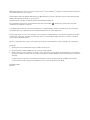 2
2
-
 3
3
-
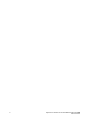 4
4
-
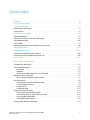 5
5
-
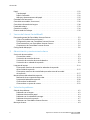 6
6
-
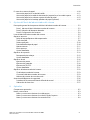 7
7
-
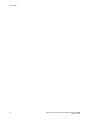 8
8
-
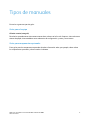 9
9
-
 10
10
-
 11
11
-
 12
12
-
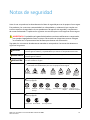 13
13
-
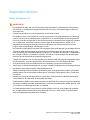 14
14
-
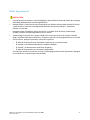 15
15
-
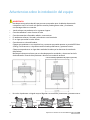 16
16
-
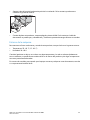 17
17
-
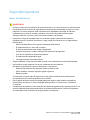 18
18
-
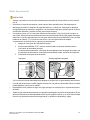 19
19
-
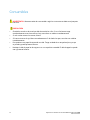 20
20
-
 21
21
-
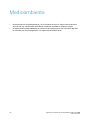 22
22
-
 23
23
-
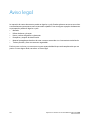 24
24
-
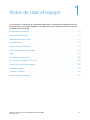 25
25
-
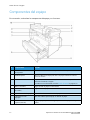 26
26
-
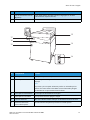 27
27
-
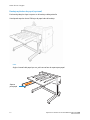 28
28
-
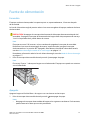 29
29
-
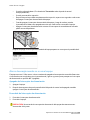 30
30
-
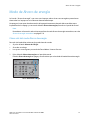 31
31
-
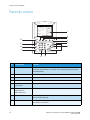 32
32
-
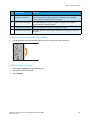 33
33
-
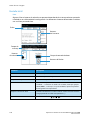 34
34
-
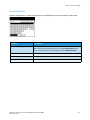 35
35
-
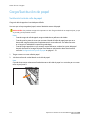 36
36
-
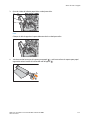 37
37
-
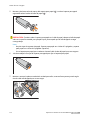 38
38
-
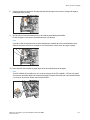 39
39
-
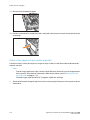 40
40
-
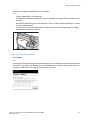 41
41
-
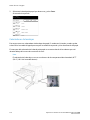 42
42
-
 43
43
-
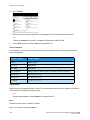 44
44
-
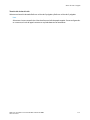 45
45
-
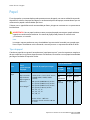 46
46
-
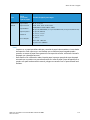 47
47
-
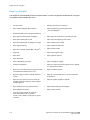 48
48
-
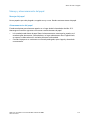 49
49
-
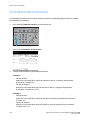 50
50
-
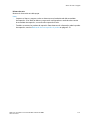 51
51
-
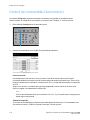 52
52
-
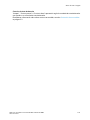 53
53
-
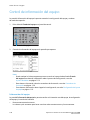 54
54
-
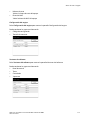 55
55
-
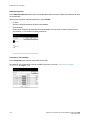 56
56
-
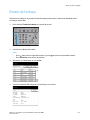 57
57
-
 58
58
-
 59
59
-
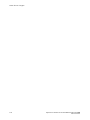 60
60
-
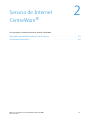 61
61
-
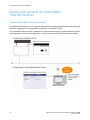 62
62
-
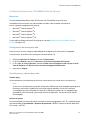 63
63
-
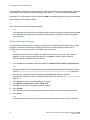 64
64
-
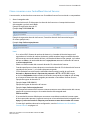 65
65
-
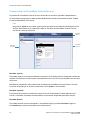 66
66
-
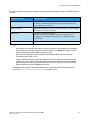 67
67
-
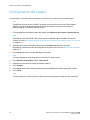 68
68
-
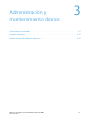 69
69
-
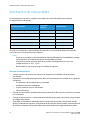 70
70
-
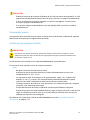 71
71
-
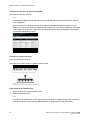 72
72
-
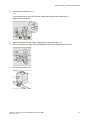 73
73
-
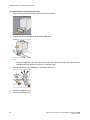 74
74
-
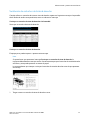 75
75
-
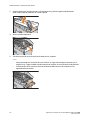 76
76
-
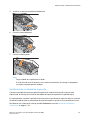 77
77
-
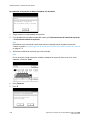 78
78
-
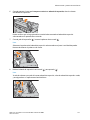 79
79
-
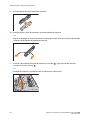 80
80
-
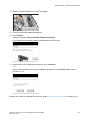 81
81
-
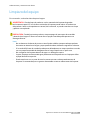 82
82
-
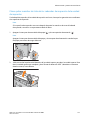 83
83
-
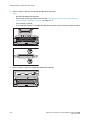 84
84
-
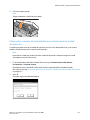 85
85
-
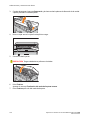 86
86
-
 87
87
-
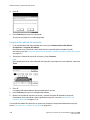 88
88
-
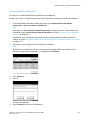 89
89
-
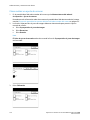 90
90
-
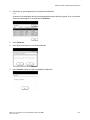 91
91
-
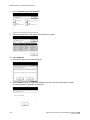 92
92
-
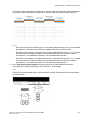 93
93
-
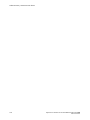 94
94
-
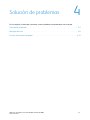 95
95
-
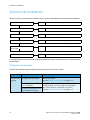 96
96
-
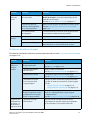 97
97
-
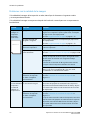 98
98
-
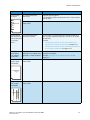 99
99
-
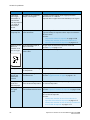 100
100
-
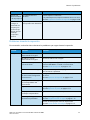 101
101
-
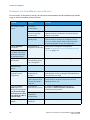 102
102
-
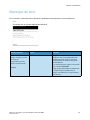 103
103
-
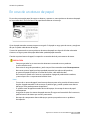 104
104
-
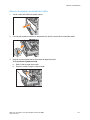 105
105
-
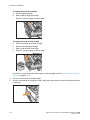 106
106
-
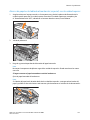 107
107
-
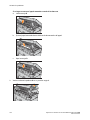 108
108
-
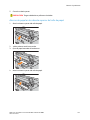 109
109
-
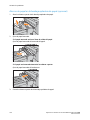 110
110
-
 111
111
-
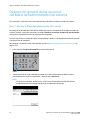 112
112
-
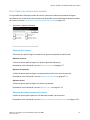 113
113
-
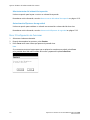 114
114
-
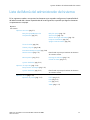 115
115
-
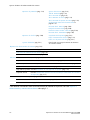 116
116
-
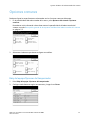 117
117
-
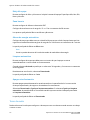 118
118
-
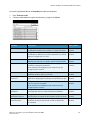 119
119
-
 120
120
-
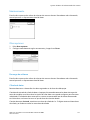 121
121
-
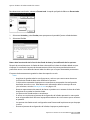 122
122
-
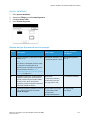 123
123
-
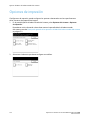 124
124
-
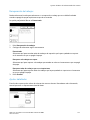 125
125
-
 126
126
-
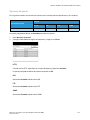 127
127
-
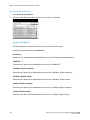 128
128
-
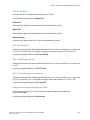 129
129
-
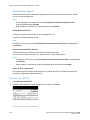 130
130
-
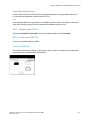 131
131
-
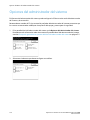 132
132
-
 133
133
-
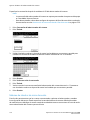 134
134
-
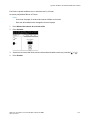 135
135
-
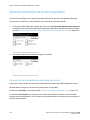 136
136
-
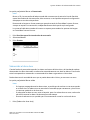 137
137
-
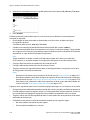 138
138
-
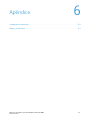 139
139
-
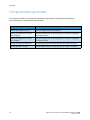 140
140
-
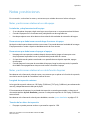 141
141
-
 142
142
-
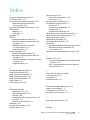 143
143
-
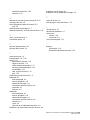 144
144
-
 145
145
-
 146
146
Xerox Wide Format IJP 2000 Guía del usuario
- Categoría
- Impresión
- Tipo
- Guía del usuario